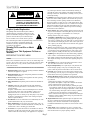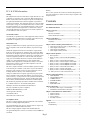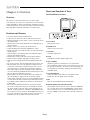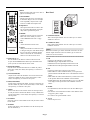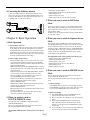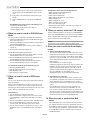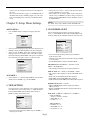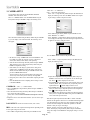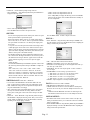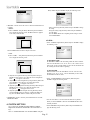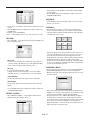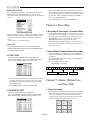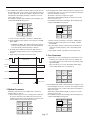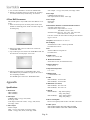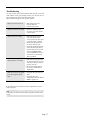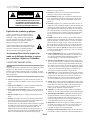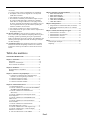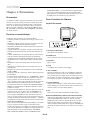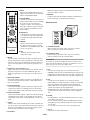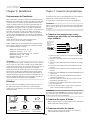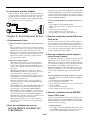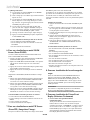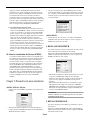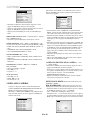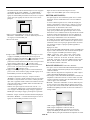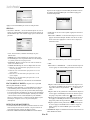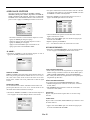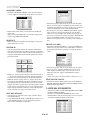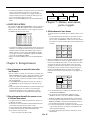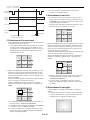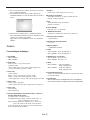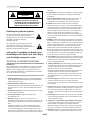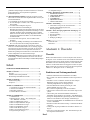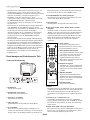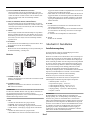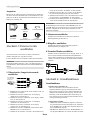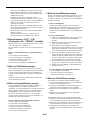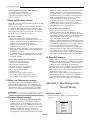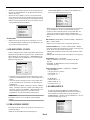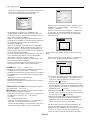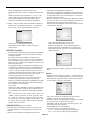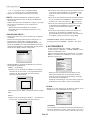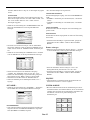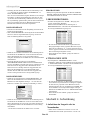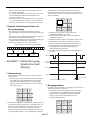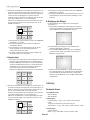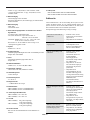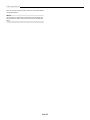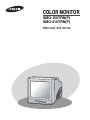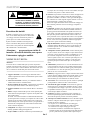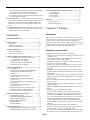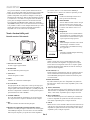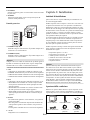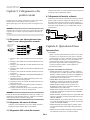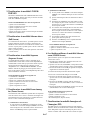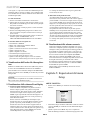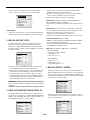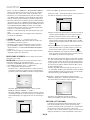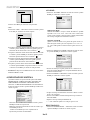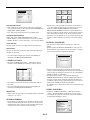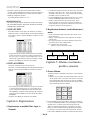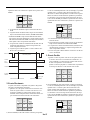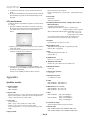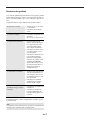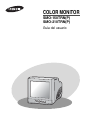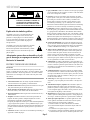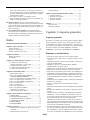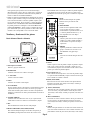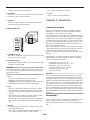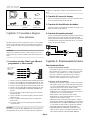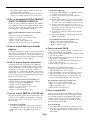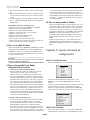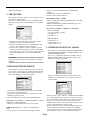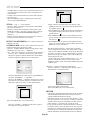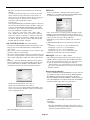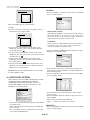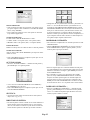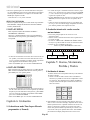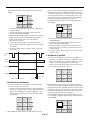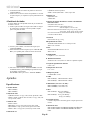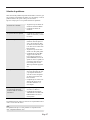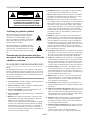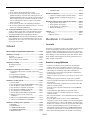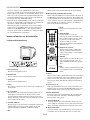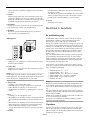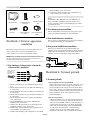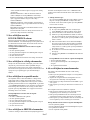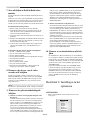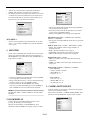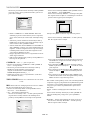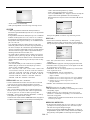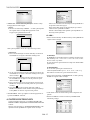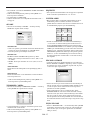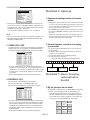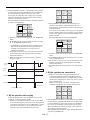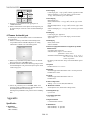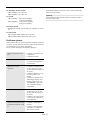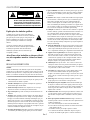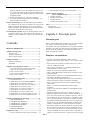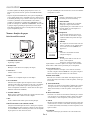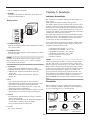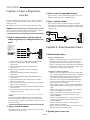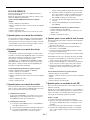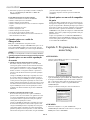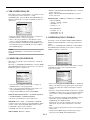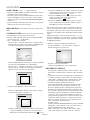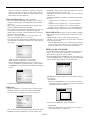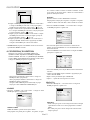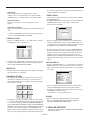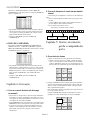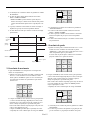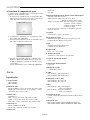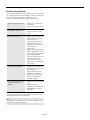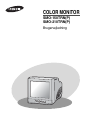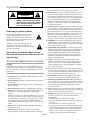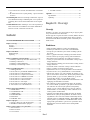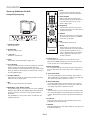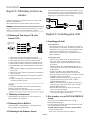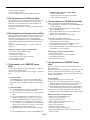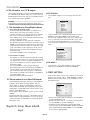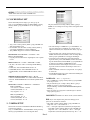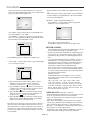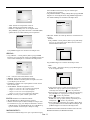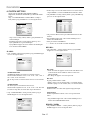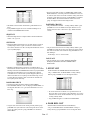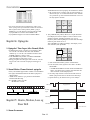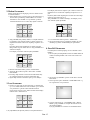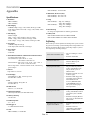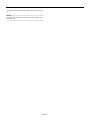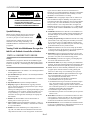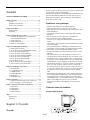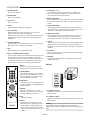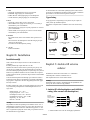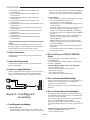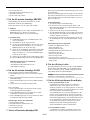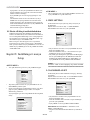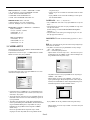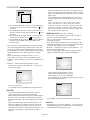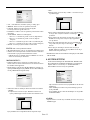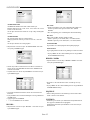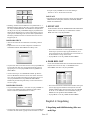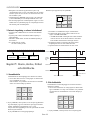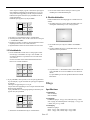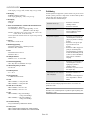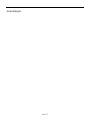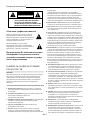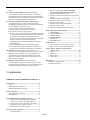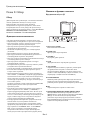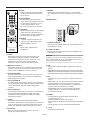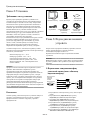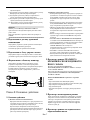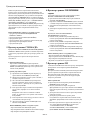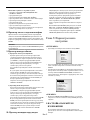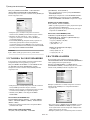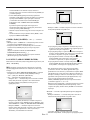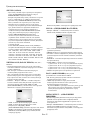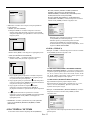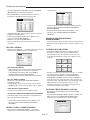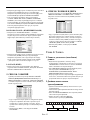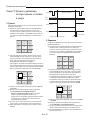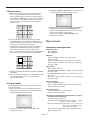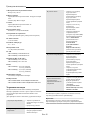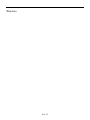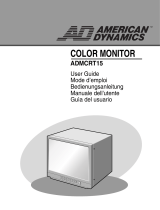La pagina si sta caricando...
La pagina si sta caricando...
La pagina si sta caricando...
La pagina si sta caricando...
La pagina si sta caricando...
La pagina si sta caricando...
La pagina si sta caricando...
La pagina si sta caricando...
La pagina si sta caricando...
La pagina si sta caricando...
La pagina si sta caricando...
La pagina si sta caricando...
La pagina si sta caricando...
La pagina si sta caricando...
La pagina si sta caricando...
La pagina si sta caricando...
La pagina si sta caricando...
La pagina si sta caricando...
La pagina si sta caricando...
La pagina si sta caricando...
La pagina si sta caricando...
La pagina si sta caricando...
La pagina si sta caricando...
La pagina si sta caricando...
La pagina si sta caricando...
La pagina si sta caricando...
La pagina si sta caricando...
La pagina si sta caricando...
La pagina si sta caricando...
La pagina si sta caricando...
La pagina si sta caricando...
La pagina si sta caricando...
La pagina si sta caricando...
La pagina si sta caricando...
La pagina si sta caricando...
La pagina si sta caricando...
La pagina si sta caricando...
La pagina si sta caricando...
La pagina si sta caricando...
La pagina si sta caricando...
La pagina si sta caricando...
La pagina si sta caricando...
La pagina si sta caricando...
La pagina si sta caricando...
La pagina si sta caricando...
La pagina si sta caricando...
La pagina si sta caricando...
La pagina si sta caricando...
La pagina si sta caricando...
La pagina si sta caricando...
La pagina si sta caricando...
La pagina si sta caricando...

COLOR MONITOR
SMO-150TRN(P)
SMO-210TRN(P)
Manuale dell'utente

Descrizione dei simboli
Il fulmine con la punta a freccia, in un triangolo equi-
latero, avverte l'utente della presenza di correnti ad ele-
vato voltaggio non isolate, all'interno del prodotto, in
grado di provocare scariche elettriche all'utente.
Il punto esclamativo all'interno di un triangolo equi-
latero avverte l'utente della presenza, nella documen-
tazione fornita con il prodotto, di istruzioni importanti
sulla manutenzione e sul funzionamento.
Attenzione: per prevenire un rischio di
incendio o di scariche elettriche, non esporre
l'attrezzatura a pioggia o umidità.
NORME DI SICUREZZA
Attenzione
La tensione di rete è indicata nella parte posteriore del prodotto.
Contiene componenti ad alto voltaggio. La rimozione del coperchio
può provocare incendi o scariche elettriche. Non rimuovere il coper-
chio. I comandi sono situati nella parte anteriore del monitor.
1. Leggere le istruzioni: è necessario leggere attentamente tutte le
istruzioni riguardanti la sicurezza e il funzionamento prima di utiliz-
zare l'apparecchio.
2. Conservare le istruzioni: conservare, per consultazione futura, le
istruzioni sulla sicurezza e sul funzionamento.
3. Prestare attenzione alle avvertenze: : rispettare tutte le segnalazioni
di avvertenza presenti sul monitor e nelle istruzioni per l'uso.
4. Seguire le istruzioni: attenersi alle istruzioni sull'uso e sul funziona-
mento.
5. Pulizia: scollegare il monitor dalla presa di corrente prima di pulir-
lo.Non utilizzare detergenti liquidi o vaporizzati. Per la pulizia, utiliz-
zare un panno umido.
Eccezione: se il monitor è destinato a un funzionamento ininterrotto
per motivi particolari, ad esempio, per non perdere un codice di autor-
izzazione per un convertitore CATV, l'utente non deve scollegare il
monitor dalla presa di corrente per alcun motivo e può ignorare tutti i
riferimenti allo scollegamento del monitor dalla rete elettrica nella
sezione 5 dedicata alla pulizia.
6. Collegamenti: non collegare accessori senza l'approvazione di
Samsung, potrebbero danneggiare l'apparecchio.
7. Acqua e umidità: non utilizzare il monitor in prossimità dell'acqua,
ad esempio, una vasca da bagno, un lavello o un lavandino, una super-
ficie umida o una piscina e in altre situazioni simili.
8. Accessori: non posizionare il monitor su un carrello, un treppiedi, una
mensola o un tavolo poco stabili. La caduta del monitor può ferire
gravemente un bambino o un adulto e causare gravi danni all'apparec-
chio. Utilizzare solo carrelli, supporti, treppiedi, mensole o tavoli con-
sigliati da Samsung o venduti assieme al monitor.
È necessario seguire attentamente tutte le istruzioni sul montaggio for-
nite da Samsung e utilizzare accessori di montaggio consigliati da
Samsung.
9. Ventilazione: sul cabinet sono state praticate fessure e aperture per
garantire la ventilazione, un funzionamento affidabile del monitor e
per proteggerlo dal surriscaldamento. Tali aperture non devono mai
essere ostruite, ad esempio appoggiando il monitor su superfici mor-
bide quali, letti, poltrone, divani e simili. Il monitor non deve mai
essere posizionato vicino o sopra una fonte di calore. Non è possibile
inoltre inserire il monitor in una struttura composta come una libreria o
un rack, a meno che non sia garantita una ventilazione appropriata
oppure non si seguano le istruzioni di Samsung.
10. Tipo di alimentazione: utilizzare il monitor solo con il tipo di ali-
mentazione indicato sull'etichetta. Se non si è sicuri del tipo di ali-
mentazione presente in casa, consultare il rivenditore Samsung o
l'azienda elettrica locale.
11. Collegamento a massa e polarizzazione: i monitor dotati di presa a
tre poli con massa, devono essere collegati con prese dotate del terzo
polo (terra o massa). Questo tipo di spina è compatibile solo con le
prese dotate di collegamento a massa. Si tratta di un'opzione di
sicurezza, quindi se non si riesce a inserire la spina nella presa, con-
tattare l'elettricista di fiducia per sostituire la vecchia presa. Non
ignorare il principio di sicurezza della spina con collegamento a
massa.
12. Alimentazione: protezione dei cavi. I cavi di alimentazione devono
essere posizionati in modo che non sia possibile caplestarli oppure
che non possano essere schiacciati da altri oggetti, ponendo partico-
lare attenzione ai cavi vicino alle spine, alle prese di corrente e al
punto in cui i cavi escono dal monitor.
13. Fulmini: per maggiore sicurezza, scollegare il monitor dalla corrente
e tutto il sistema di cablaggio durante forti temporali oppure se non si
utilizza il monitor per lunghi periodi. Si evitano in questo modo
danni al monitor provocati da fulmini o da sbalzi di corrente.
14. Sovraccarico: non sovraccaricare le prese di corrente o le prolunghe
poiché potrebbero verificarsi incendi e scariche elettriche.
15. Inserimento di oggetti e di liquidi: non inserire alcun oggetto nel
monitor attraverso le aperture poiché potrebbero entrare in contatto
con componenti ad alto voltaggio o provocare cortocircuito in parti
che potrebbero incendiarsi o provocare scariche elettriche. Non ver-
sare alcun tipo di liquido sul monitor.
16. Assistenza: non tentare di aggiustare il monitor. L'apertura o la
rimozione di pannelli può provocare all'utente scariche elettriche o
altri rischi. Rivolgersi al personale di assistenza qualificato.
17. Guasti per cui è richiesta assistenza: nel caso di una delle seguenti
situazioni, scollegare il monitor dalla presa a parete e rivolgersi al
personale di assistenza qualificato.
a. Se la spina o il cavo di alimentazione sono danneggiati.
b. Se sostanze liquide o parti solide sono cadute nel monitor.
c. Se il monitor è stato esposto alla pioggia o all'acqua.
d. Se il monitor non funziona correttamente anche seguendo le
istruzioni. Regolare solo le impostazioni descritte nelle istruzioni
per l'uso, poiché un'errata regolazione delle impostazioni può
Ita-2
ATTENZIONE : PER RIDURRE IL RISCHIO DI SCARICHE ELETTRICHE,
NON RIMUOVERE IL COPERCHIO (O IL PANNELLO
POSTERIORE). ALL'INTERNO NON SONO PRESENTI
COMPONENTI RIPARABILI DALL'UTENTE. RIVOLGER-
SI AL PERSONALE DI ASSISTENZA QUALIFICATO.
RISCHIO DI SCARICHE ELETTRICHE
NON APRIRE
ATTENZIONE

provocare guasti e richiedere l'assistenza di personale qualificato
per ripristinare il regolare funzionamento del monitor.
e. Se il monitor è caduto o il telaio è stato danneggiato.
f. Se il monitor evidenzia un sensibile calo delle prestazioni, allora è
necessario richiedere assistenza.
18. Parti di ricambio: se occorrono parti di ricambio, verificare che il
tecnico utilizzi componenti consigliati da Samsung oppure che siano
dotati delle stesse caratteristiche degli originali. Sostituzioni non
autorizzate possono provocare incendi, scariche elettriche o altri
rischi.
19. Controllo di sicurezza: al termine della riparazione o del servizio di
assistenza, chiedere al tecnico di eseguire alcuni controlli per verifi-
care che il monitor funzioni correttamente.
Sommario
NORME DI SICUREZZA ..........................................................2
Capitolo 1: Panora ......................................................................4
Panoramica..............................................................................f-9
Funzioni e caratteristiche........................................................f-9
Nomi e funzioni delle parti.....................................................5
Capitolo 2: Installazione .............................................................6
Ambienti di installazione........................................................6
Apertura della confezione.......................................................6
Capitolo 3: Collegamento a dispositivi esterni...........................6
1. Collegamento a un videoregistratore time -lapse
(o a un videoregistratore normale) ....................................6
2. Collegamento del sensore di allarme.................................6
3. Collegamento della scatola del campanello ......................6
4. Collegamento del monitor ordinario .................................7
Capitolo 4: Operazioni di base ...................................................7
1. Operazioni base .................................................................7
2. Visualizzazione in modalità LIVE/P.B./TRIPLEX............7
3. Visualizzazione in modalità Schermo intero
(Full Screen) ......................................................................7
4. Visualizzazione in modalità Sequenza
(Sequence Screen) .............................................................7
5. Visualizzazione in modalità Fermo immagine
(Freeze Screen) ..................................................................7
6. Se si desidera utilizzare la modalità Schermo zoom
(ZOOM Screen).................................................................7
7. Visualizzazione in modalità Immagine
nell’immagine (PIP)...........................................................7
8. Visualizzazione dell ’uscita del videoregistratore .............8
9. Visualizzazione dello schermo Event Replay....................8
10. Visualizzazione dello schermo suoneria..........................8
Capitolo 5: Impostazioni del menu Setup .................................9
1. REGOLAZIONE VISTA ..................................................9
2. OROLOGIO/IMPOSTAZIONE DISPLAY.......................9
3. REGOLAZIONE CAMERA.............................................10
4. IMPOSTAZIONE SISTEMA ............................................12
5. LISTA EVENTI.................................................................14
6. LISTA SUONERIA ...........................................................14
Capitolo 6: Registrazione .............................................................14
1. Registrazione in modalità Time Lapse (o Normale) .........14
2. Registrazione intensiva canale allarme/movimento ..........14
Capitolo 7:Allarme,movimento,perdita e suoneria ...................14
1. Evento Allarme ..................................................................14
2. Evento Movimento ...........................................................15
3. Evento Perdita....................................................................15
4. Evento Suoneria.................................................................16
Appendice ......................................................................................16
Specifiche tecniche .................................................................16
Risoluzione dei problemi........................................................17
Capitolo 1: Panora
Panoramica
Questo prodotto è un triplex che consente di registrare i segnali rice-
vuti da un massimo di 8 telecamere su un singolo videoregistratore. È
possibile registrare questi segnali in sequenza, fotogramma per
fotogramma, oppure a intermittenza, quindi riprodurre selettivamente
un canale specifico. Su ogni monitor è possibile utilizzare tre diverse
modalità di visualizzazione: LIVE, P.B e LIVE + P.B.
Funzioni e caratteristiche
• Impostazione delle funzioni tramite i tasti dei menu.
• Collegamento di un massimo di 8 telecamere per immagini a colori
o in bianco e nero.
• Visualizzazione simultanea delle immagini di 8 telecamere con
varie modalità di divisione dello schermo.
• Visualizzazione simultanea e sullo stesso monitor di immagini in
diretta (Live) e riprodotte (Playback).
• Funzione Zoom (Zoom) per ingrandire fino a 2 volte lo schermo.
• Uso della funzione Rilevatore dl movimento incorporata in una
telecamera.
• Monitoraggio di uno schermo specifico all’interno dello schermo
principale mediante la funzione Visualizzazione schermo specifico
(Spot Display).
• Visualizzazione simultanea dello schermo principale su un monitor
aggiuntivo mediante la funzione Visualizzazione monitor aggiunti-
vo (Slave Display).
• Blocco immagine degli schermi desiderati mediante la funzione
Blocco (Freeze).
• Modalità Sequenza per passare da un canale all’altro e visualizzare
i canali in sequenza.
• Funzione CAMERA NASCOSTA per nascondere gli schermi visu-
alizzati.
• Indicatori di data, ora e allarme reimpostabili.
• Quando si verifica un allarme, sullo schermo appare la parola
“EVENTI” e viene attivato un segnale acustico. In questo caso, è
possibile premere ENTER (al centro della rotella di comando) e
fino a 16 fotogrammi prima e dopo il punto in cui è stato generato
l’allarme verranno riprodotti nella finestra Event Replay. La
cronologia degli allarmi viene registrata nella LISTA EVENTI. .....L
funzione Allarme è disponibile solo quando la scatola di allarme è
collegata.
• Se la funzione Rilevamento perdita canale (Channel Loss
Detection) rileva una perdita del canale, sullo schermo appare la
parola “EVENTI” e viene attivato un segnale acustico.
In questo caso, è possibile premere ENTER (al centro della rotella
di comando) e fino a 16 fotogrammi prima e dopo il punto in cui è
Ita-3

stato generato l’allarme verranno riprodotti nella finestra Event
Replay. La cronologia delle perdite dei canali viene registrata nella
• Grazie alla funzione Blocco campanello (Door Bell Interlock),
quando il campanello viene premuto, l’immagine corrente passa
all’immagine di monitoraggio dell’area del campanello in modalità
a schermo intero e viene emesso un segnale acustico di allarme. A
questo punto un’immagine istantanea viene memorizzata nella
Lista campanello (DOOR BELL LIST). Nella Lista campanello
(DOOR BELL LIST) possono essere memorizzate fino a 8 immagi-
ni. È possibile accedere a tutte le immagini memorizzate per visual-
izzarle sullo schermo. La funzione Campanello (Door Bell) è
disponibile solo con una connessione al campanello.
Nomi e funzioni delle parti
Pannello anteriore/Telecomando
A. Interruttore di accensione
Accende e spegne l’apparecchiatura.
B. POWER SAVE
Passa in modalità di risparmio energetico.
C. VOLUME +/-
Consente di regolare il volume.
D. TALK
Comunica con il suoneria in modalità duplex.
E. AUX CONTROL
Invia gli impulsi del relé a un dispositivo esterno per un tempo speci-
ficato. È possibile regolare questa funzione in base all’ambiente. (Ad
esempio, quando suona il suoneria della porta, è possibile passare alla
telecamera corrispondente e identificare il visitatore prima di aprire la
porta mediante il tasto AUX CONTROL).
F. LIVE/P.B./TRIPLEX
Passa a un’altra modalità di visualizzazione. Ad ogni pressione del
tasto vengono attivate in sequenza le modalità Live, P.B. e Triplex.
G. SET
Entra nel sottomenu selezionato dal menu principale.
H. ROTELLA DI COMANDO (SINISTRA, DESTRA, INVIO)
Premere il tasto LEFT per dirigere la telecamera verso sinistra oppure
il tasto RIGHT per dirigerla verso destra. Il tasto al centro è ENTER.
Utilizzare questo dispositivo per spostare uno schermo ingrandito o
per scorrere i canali o le voci di menu. Premere ENTER per
selezionare una voce, entrare in un sottomenu o riprodurre gli eventi.
I. MENU
Visualizza il menu Setup. Premere nuova-
mente per uscire dal menu Setup.
J. MULTISCREEN
Attiva la suddivisione dello schermo. Ad ogni
pressione di questo tasto lo schermo viene
diviso in 4, 8 e 9 schermi. In modalità Triplex
lo schermo viene suddiviso solo in 8 e 16
schermi.
K. SEQUENCE
Premendo questo tasto in modalità Schermo
intero (Full Screen), è possibile passare auto-
maticamente da un canale all’altro in sequen-
za per un periodo di tempo specifico.
L. FREEZE
Cattura l’immagine selezionata sotto forma di
fermo immagine. Consultare la sezione
“Visualizzazione in modalità Fermo immag-
ine” a pagina Ita-7.
M. PIP
Seleziona la modalità Immagine nell’immag-
ine (Picture in Picture).
N. ZOOM
Quando si preme questo tasto in modalità Schermo intero (Full
Screen), lo schermo viene ingrandito. Ad ogni pressione di questo
tasto lo schermo viene ingrandito di due volte, in sequenza. Quindi
ritorna alle dimensioni normali. Utilizzare la rotella di comando per
spostare lo schermo ingrandito.
O. Tasti numerici(0 ~ 9)
Premere il numero corrispondente al canale per visualizzare quest’ul-
timo in modalità Schermo intero (Full Screen). Oppure premere il
tasto SYSTEM ID, quindi premere il numero del sistema da gestire
con il telecomando.
P. ZOOM(TELE/WIDE)
Solo il telecomando ha questo tasto. È disponibile solo quando una
telecamera (SOC -420(P) o SOC -920(P), acquistabili a parte) è colle-
gata al sistema.
Q. FOCUS (FAR/NEAR)
Solo il telecomando ha questo tasto. È utilizzato per la messa a fuoco
della telecamera ed è disponibile solo quando una telecamera (SOC-
420(P ) o SOC-920(P), acquistabili a parte) è collegata al sistema.
R. IRIS (CLOSE/OPEN)
Solo il telecomando ha questo tasto. È utilizzato per il controllo del-
l’iride ed è disponibile solo quando una telecamera (SOC-420(P) o
SOC-920(P), acquistabili a parte) è collegata al sistema.
S. ONEAF
Effettua la messa a fuoco automatica delle telecamera selezionata, una
volta attivato lo stato presente. Solo il telecomando ha questo tasto. È
disponibile solo quando una telecamera (SOC-420(P) o SOC-920(P),
acquistabili a parte) è collegata al prodotto.
Ita-4

T. SYSTEM ID
Seleziona il sistema da gestire con il telecomando. Solo il telecomando
ha questo tasto.
U. ID RESET
Posizionato sul telecomando, questo tasto imposta il System ID
selezionato all’ID predefinito (1).
Pannello posteriore
A. CAMERA IN (RJ-45)
Terminali di ingresso della telecamera. È possibile collegare fino a
8 telecamere con connettori RJ-45.
B. CAMERA IN (BNC)
Terminali di ingresso della telecamera. È possibile collegare fino a
8 telecamere con connettori BNC..
Attenzione
Collegare a uno stesso canale solo telecamere di tipo RJ-45 oppure di
tipo BNC. Se entrambi i tipi di telecamera vengono collegati simul-
taneamente allo stesso canale si avranno delle interferenze.
C. VCR
• Collegamento al videoregistratore mediante un connettore a 5 pin.
• TRIGGER: Terminale di uscita per l’attivazione del videoregistratore
• VIDEO IN/OUT: Terminale di entrata/uscita video del videoregistratore
• AUDIO IN/OUT: Terminale di entrata/uscita audio del videoregistratore
D. AUX
• Collegamento a un altro dispositivo utilizzando il connettore a 3 pin.
• SPOT VIDEO OUT: Il terminale che consente di supervisionare il
canale specificato all’interno dello schermo principale del monitor
collegato aggiuntivo.
• SPOT AUDIO OUT: Il terminale che consente di ascoltare l’audio
del canale specificato sul monitor collegato aggiuntivo.
• SLAVE VIDEO OUT: Il terminale che consente di visualizzare lo
schermo principale attualmente visualizzato sul monitor collegato
aggiuntivo.
E. ALARM
• A/O (HOT/COLD): Quando si verifica un allarme, viene generato il
segnale Active Make.
• A/R: Collegamento al terminale di reimpostazione dell’allarme del
videoregistratore. Quando si attiva un allarme, viene generato un
impulso.
• G: Collegamento al terminale di messa a terra del videoregistratore.
F. ~AC IN
Collegamento al cavo di alimentazione.
Capitolo 2: Installazione
Ambienti di installazione
Questa sezione descrive i requisiti ambientali per un’installazione e un
uso sicuro dell’apparecchiatura.
Installare il prodotto su un tavolo piatto o su rack. Deve essere usato solo
su superfici orizzontali. Non deve essere posizionato verticalmente né
obliquamente. Il luogo dove il sistema principale è installato e la config-
urazione del locale di cablaggio sono molto importanti al fine di garantire
un funzionamento corretto del sistema. Se i prodotti sono installati troppo
vicini l’uno all’altro o se il locale è scarsamente ventilato, il sistema
potrebbe non funzionare correttamente. Inoltre, le operazioni di manuten-
zione potrebbero risultare più complicate.
La circolazione dell’aria all’interno del locale dove è installato il sistema
deve essere adeguata. Inoltre, bloccare saldamente il coperchio del sis-
tema principale per evitare malfunzionamenti e ridurre i tempi di fermo
per cause ambientali. L’interno del sistema contiene parti sotto alta ten-
sione. Non aprire il coperchio senza motivo.
Installare il prodotto in un luogo conforme alle seguenti condizioni ambi-
entali. Assicurarsi di mantenere il sistema alle temperature e livelli di
umidità indicati di seguito:
• Temperatura operativa: 0 °C~40 °C
• Temperatura di conservazione: -20 °C~60 °C
• Umidità operativa: 20%~85% UR
• Umidità di conservazione: 20%~95% UR
• Tensione di ingresso: CA 100~240V
• Frequenza: 50/60 Hz
Attenzione
Quando si utilizza il prodotto, la fluttuazione delle tensione di ingresso
deve rimanere entro il 10% della tensione nominale e la presa di alimen-
tazione esterna deve essere dotata di messa a terra.In caso contrario, esiste
il rischio di scosse elettriche o malfunzionamento del prodotto. Non colle-
gare apparecchiature che generano calore, come ad esempio phon, ferri da
stiro o frigoriferi, alla stessa presa di alimentazione alla quale è collegato il
prodotto. In caso contrario, esiste il pericolo di incendio o malfunzionamen-
to del prodotto. L’uso di un regolatore di tensione automatico (Automatic
Voltage Regulator - AVR) è fortemente consigliato al fine di garantire
un’alimentazione stabile. Assicurarsi di avvolgere con NUCLEO DI FER-
RITE il connettore per ridurre le interferenze elettromagnetiche (EMI).
Apertura della confezione
Rimuovere il coperchio della confezione e riporre il prodotto su una
superficie piana e sicura o nel luogo di installazione. Controllare se i
seguenti dispositivi e accessori sono inclusi con il sistema principale.
Ita-5
Accessorio a 6
pin(VCR)
Cavo di alimentazione
Accessorio a 4
pin(AUX)
Il Neonato/ le Batterie
Colorare il Monitor
Guida dell’utente

Capitolo 3: Collegamento a dis-
positivi esterni
Il prodotto può essere collegato a un dispositivo esterno, come monitor,
videoregistratore, scatola di allarme, scatola del suoneria, ecc.
Questo capitolo spiega come collegare il prodotto a un dispositivo ester-
no.
Attenzione
Assicurarsi che la telecamera, la fonte video o la fonte audio non generi-
no più di 2V.In caso contrario, il prodotto potrebbe non funzionare cor-
rettamente.
1. Collegamento a un videoregistratore time-
lapse (o a un videoregistratore normale)
1) Collegare la spina a 6 pin al terminale sul retro del videoregistra-
tore.
2) Collegare la spina VIDEO OUT al terminale VIDEO IN del vide-
oregistratore.
3) Collegare la spina VIDEO IN al terminale VIDEO OUT del vide-
oregistratore.
4) Collegare la spina AUDIO OUT al terminale AUDIO IN del vide-
oregistratore.
5) Collegare la spina AUDIO IN al terminale AUDIO OUT del vide-
oregistratore.
6) Collegare la spina TRIGGER al terminale REC TRIGGER OUT
del videoregistratore.
7) Collegare il terminale A/O (HOT) sul pannello posteriore al ter-
minale Alarm IN del videoregistratore.
8) Collegare il terminale A/O (COLD) sul pannello posteriore al ter-
minale di messa a terra.
9) Collegare il terminale A/R sul pannello posteriore al terminale
Alarm Reset del videoregistratore.
10) Collegare il terminale G (messa a terra) sul pannello posteriore
al terminale di messa a terra del videoregistratore.
Attenzione
Il nome del terminale REC TRIGGER OUT o Alarm può cambiare a sec-
onda del tipo di videoregistratore time-lapse. Assicurarsi di controllare i
nomi dei terminali prima di effettuare i collegamenti.
2. Collegamento del sensore di allarme
Collegare la scatola dell’allarme e il sensore di allarme seguendo le
indicazioni fornite nel manuale della scatola di allarme.
3. Collegamento della scatola del suoneria
Collegare le telecamere e la scatola del suoneria della porta seguendo
le istruzioni fornite nel manuale del suoneria.
4. Collegamento del monitor ordinario
Collegare il monitor ordinario al terminale di uscita per uno schermo
specifico il quale consente di controllare un canale specificato all’in-
terno dello schermo principale. Collegare il monitor aggiuntivo al
terminale di uscita, il quale consente di visualizzare simultaneamente
la situazione attuale.which allows you to simultaneously view the
current situation.
Capitolo 4: Operazioni di base
Operazioni base
1) Accensione.
Quando si accende l’apparecchiatura per la prima volta, sul moni-
tor appaiono i nove schermi divisi. A questo punto, i canali privi
di segnale di ingresso vengono visualizzati sotto forma di schermo
blu e l’immagine video viene persa. (Una volta terminata l’im-
postazione iniziale, quando si spegne l’apparecchiatura le
impostazioni vengono memorizzate. Di conseguenza, quando si
accende nuovamente il prodotto, verranno ripristinate le
impostazioni precedenti).
2) Selezione della modalità di visualizzazione
• Modalità Schermo intero (Full Screen): Quando è visualizzato
uno schermo diviso, è possibile spostarsi al canale desiderato uti-
lizzando la rotella di comando e premendo il tasto ENTER situa-
to al centro. Il canale selezionato verrà quindi visualizzato in
modalità Schermo intero (Full Screen).
• Modalità Multischermo (Multi Screen): Premere il tasto MULTI-
SCREEN per visualizzare gli schermi divisi. È possibile
scegliere quali canali visualizzare nello schermo diviso.
• Modalità Sequenza (Sequence Screen): Premere il tasto
SEQUENCE. I canali verranno visualizzati in sequenza in
modalità Schermo intero (Full Screen).
• Modalità Fermo immagine (Freeze Screen): È possibile catturare
e visualizzare un’immagine fissa utilizzando il tasto FREEZE e
la rotella di comando.
• Modalità LIVE/P.B.: È possibile monitorare i segnali attuali della
telecamera o riprodurre gli schermi registrati utilizzando il tasto
LIVE/P.B./TRIPLEX.
• Modalità TRIPLEX: È possibile visualizzare sullo stesso moni-
tor i segnali attuali della telecamera e gli schermi registrati utiliz-
zando il tasto LIVE/P.B./TRIPLEX.
• Modalità Immagine nell’immagine (PIP): È possibile visualiz-
zare la modalità Immagine nell’immagine (PIP) utilizzando il
tasto PIP.
• Modalità Zoom: È possibile ingrandire uno schermo intero due
volte utilizzando il tasto Zoom e la rotella di comando.
VIDEO IN
AUDIO
IN
SPOT VIDEO OUT
SPOT AUDIO OUT
SLAVE VIDEO OUT
VIDEO IN
VIDEO IN
VCR DI LASSO DI
TEMPO O VCR
NORMALE
VIDEO OUT
AUDIO IN
AUDIO OUT
VIDEO OUT
VIDEO IN
AUDIO OUT
AUDIO IN
TRIGGER OUT
TRIGGER
Ita-6

2. Visualizzazione in modalità LIVE/P.B./
TRIPLEX
Selezionare la modalità LIVE, P.B. o TRIPLEX utilizzando il tasto
LIVE/P.B./TRIPLEX. Premere questo tasto per attivare le modalità
LIVE, P.B. e TRIPLEX in sequenza.
Il tasto LIVE/P.B./TRIPLEX non è attivo nei seguenti casi:
• Quando si usa il menu SETUP
• Quando si visualizza la Lista Eventi o la lista suoneria
• Quando si riproducono eventi
• Quando si ingrandisce lo schermo
• Quando si imposta uno schermo con fermo immagine in modalità
Multischermo (Multi Screen).
3. Visualizzazione in modalità Schermo intero
(Full Screen)
Se è visualizzato uno schermo diviso, è possibile spostarsi al canale
desiderato utilizzando la rotella di comando e premendo il tasto
ENTER. Il canale selezionato verrà visualizzato in modalità a scher-
mo intero. A questo punto, è possibile passare a un altro canale utiliz-
zando la rotella di comando.
Inoltre, è possibile passare a un altro canale premendo i tasti numeri-
ci del telecomando.
4. Visualizzazione in modalità Sequenza
(Sequence Screen)
La modalità Sequenza (Sequence Screen) è disponibile solo in
modalità LIVE a schermo intero. Premere il tasto SEQUENCE in
modalità LIVE a schermo intero per passare allo schermo sequenza.
Per impostare gli intervalli di passaggio, utilizzare l’opzione
“SEQUENZA” sotto “4. IMPOSTAZIONE SISTEMA” nel menu
SETUP. L’intervallo di passaggio può essere impostato da uno a
trenta secondi. Premere di nuovo il tasto SEQUENCE per bloccare lo
schermo attualmente visualizzato.
Il tasto SEQUENCE è disattivato nei seguenti casi:
• In modalità P.B. o TRIPLEX
• Quando si usa il menu SETUP
• Mentre viene visualizzata una schermata suddivisa
• Quando si visualizza la Lista Eventi o la Lista suoneria
• Quando si riproducono eventi
• Quando si ingrandisce lo schermo
5. Visualizzazione in modalità Fermo immag-
ine (Freeze Screen)
In modalità LIVE, P.B. e TRIPLEX, è possibile bloccare temporanea-
mente uno schermo diviso o intero e visualizzare un’immagine fissa.
In modalità Schermo diviso (Split Screen), è possibile selezionare e
bloccare i canali e visualizzarne l’immagine fissa.
1) Visualizzazione a schermo intero
Se viene premuto il tasto FREEZE, la visualizzazione corrente
verrà bloccata e l’icona Fermo immagine (FREEZE) verrà visual-
izzata nell’angolo in alto a destra dello schermo. Premere nuova-
mente il tasto FREEZE per uscire da questa modalità.
2) Visualizzazione multischermo
! Se viene premuto il tasto FREEZE, l’icona Fermo immagine
(FREEZE) verrà visualizzata nell’angolo in alto a destra dello
schermo.
@ Spostarsi sull’immagine da bloccare utilizzando la rotella di
comando.
# Premendo il tasto ENTER nel mezzo della rotella di coman-
do, l’immagine di questo canale verrà bloccata e verrà visual-
izzata la lettera “F”. Premere nuovamente il tasto ENTER per
uscire da questa modalità.
$ Se si desidera vedere l’immagine bloccata da un altro canale,
spostarsi al canale di destinazione e premere ENTER. La
nuova immagine del canale verrà bloccata e verrà visualizza-
ta la lettera “F”. Premere nuovamente il tasto ENTER per
uscire da questa modalità.
% Se l’immagine in qualsiasi altro canale rimane bloccata,
ripetere quanto descritto al punto
$
.
^ Premere il tasto FREEZE per uscire completamente dalla
modalità Fermo immagine (FREEZE).
Il tasto FREEZE è disattivato nei seguenti casi:
• Quando si usa il menu SETUP
• Quando si visualizza la Lista Eventi o la Lista suoneria
• Quando si riproducono eventi
6. Se si desidera utilizzare la modalità Schermo
zoom (ZOOM Screen)
Questa modalità è operativa solo quando la modalità LIVE/P.B. a
schermo intero è attiva.
1) Premendo il tasto ZOOM, viene visualizzata un’Area di zoom
(ZOOM AREA) al centro dello schermo.
2) Spostare l’Area di zoom (ZOOM AREA) nella posizione desider-
ata utilizzando la rotella di comando e premere il tasto ENTER.
3) Premere nuovamente il tasto ZOOM per ingrandire l’immagine il
doppio delle sue dimensioni originali.
4) Premere nuovamente per ritornare alle dimensioni originali.
Area di zoom e movimento dell’immagine con lo ZOOM
1) Premere il tasto ZOOM e ruotare la rotella di comando per
spostare l’Area di zoom (ZOOM AREA) in alto e in basso sul-
l’immagine.
2) Premere il tasto ENTER e ruotare la rotella di comando per
spostare l’Area di zoom (ZOOM AREA) a destra e a sinistra sul-
l’immagine.
3) Premere nuovamente il tasto ENTER per spostare l’Area di zoom
(ZOOM AREA) in alto e in basso sull’immagine.
Il tasto ZOOM è disattivato nei seguenti casi:
• Quando si usa il menu SETUP
• Quando si visualizza la Lista Eventi o la Lista suoneria
• Quando si riproducono eventi
• In modalità Sequenza (Sequence Screen)
7. Visualizzazione in modalità Immagine nel-
l’immagine (PIP)
È possibile attivare la visualizzazione Immagine nell’immagine
(Picture in Picture) in modalità LIVE a schermo intero utilizzando
il tasto PIP. Quando si preme il tasto PIP per la prima volta, lo
schermo secondario sullo schermo PIP è uno schermo in sequen-
Ita-7

Ita-8
za. In seguito, se si passa nuovamente in modalità Immagine nel-
l’immagine (PIP), lo schermo secondario viene visualizzato nella
stessa modalità attiva al momento dell’ultima uscita dalla modal-
ità nell’immagine (PIP).
Uso dello schermo PIP
1) Premere il tasto PIP in modalità LIVE a schermo intero.
2) Quando appare un canale fisso sullo schermo secondario, è possi-
bile premere il tasto ENTER per passare dallo schermo principale
allo schermo secondario.
3) Ruotare la rotella di comando per passare a un altro canale dello
schermo principale.
4) Premere il tasto SEQUENCE per impostare lo schermo secon-
dario come schermo di sequenza. Premere di nuovo il tasto per
fissare il canale.
5) È possibile modificare la posizione dello schermo secondario uti-
lizzando l’opzione “POSIZIONE PIP” sotto “2.
OROLOGIO/IMPOSTAZIONE DISPLAY” nel menu SETUP.
Il tasto PIP è disattivato nei seguenti casi:
• In modalità P.B. o TRIPLEX
• Mentre viene visualizzata una schermata suddivisa
• Quando si usa il menu SETUP
• Quando si visualizza la Lista Eventi o la Lista suoneria
• Quando si riproducono eventi
• Quando si ingrandisce lo schermo
• In modalità Sequenza (Sequence Screen)
• In caso di nessun segnale per l'ingresso video
• Quando il canale del segnale d’ingresso si trova in modalità a
pieno schermo al momento dell’ingresso di un solo segnale video.
8.
Visualizzazione dell’uscita del videoregistra-
tore
Modificare la modalità PB a schermo intero (PB FULL) premen-
do il tasto Live/P.B./TRIPLEX. Premendo il tasto ENTER in
questa modalità verrà visualizzata l’immagine “PB THROUGH”.
Premere nuovamente il tasto ENTER per ritornare alla precedente
immagine PB.
Attenzione
Questa funzione è disponibile solo in modalità Visualizzazione
PB a schermo intero (PB FULL Display).
9. Visualizzazione dello schermo Event Replay
1) Invio di un segnale di allarme/movimento
La funzione Allarme è disponibile solo quando la scatola di
allarme è collegata. Quando viene generato un segnale di
allarme/movimento, sullo schermo appare la parola “EVENTI” e
viene attivato un segnale acustico. In questo caso, premendo
ENTER vengono riprodotti nella finestra Event Replay fino a 16
fotogrammi prima e dopo il punto in cui è stato generato il seg-
nale di allarme/movimento.
Premere di nuovo il tasto ENTER per interrompere la ripro-
duzione dell’evento. Se i segnali di allarme/movimento vengono
generati su più canali, premere ENTER per avviare la ripro-
duzione dell’evento di un altro canale non appena termina la
riproduzione dell’evento corrente. Quando la riproduzione di un
evento è terminata su tutti i canali sui quali è stato generato il seg-
nale di allarme/movimento, premere ENTER per uscire dalla
modalità Riproduzione evento (Event Replay).
Le cronologie di allarme/movimento vengono registrate nella
Lista Eventi (Event List).
2) Rilevamento di una perdita del canale
Se la funzione Rilevamento perdita canale (Channel Loss
Detection) rileva una perdita del canale, sullo schermo appare la
parola “EVENTI” e viene attivato un segnale acustico. In questo
caso, premendo ENTER vengono riprodotti nella finestra Event
Replay fino a 16 fotogrammi prima e dopo il punto in cui è stata
rilevata la perdita del canale. Premere di nuovo il tasto ENTER
per interrompere la riproduzione dell’evento.
Se la perdita del canale viene rilevata su più canali, premere
ENTER per avviare la riproduzione dell’evento del canale succes-
sivo non appena termina la riproduzione dell’evento corrente.
Quando la riproduzione di un evento è terminata su tutti i canali
sui quali è stata rilevata una perdita del canale, premere ENTER
per uscire dalla modalità Riproduzione evento (Event Replay).
Le cronologie delle perdite dei canali vengono registrate nella
Lista Eventi.
10. Visualizzazione dello schermo suoneria
La funzione Campanello (Door Bell) è disponibile solo con una
connessione al campanello. Quando il campanello viene premuto,
l’immagine corrente passa all’immagine di monitoraggio dell’area
del campanello in modalità a schermo intero e viene emesso un
segnale acustico di allarme. A questo punto un’immagine istanta-
nea viene memorizzata nella Lista campanello (DOOR BELL
LIST). Nella Lista campanello (DOOR BELL LIST) possono
essere memorizzate fino a 8 immagini. È possibile accedere a tutte
le immagini memorizzate per visualizzarle sullo schermo.
Per visualizzare un elemento della lista sotto forma di immagine
fissa, selezionarlo utilizzando l’opzione “6. LISTA SUONERIA”
del menu SETUP e premere ENTER.
Quindi, premere di nuovo ENTER per ritornare allo schermo
“LISTA SUONERIA”.
Capitolo 5: Impostazioni del menu
Setup
<MENU DI SETUP>
• Premere il tasto MENU per visualizzare lo schermo Language
Selection.
• Selezionare la lingua desiderata utilizzando la rotella di comando
e premere ENTER per visualizzare il menu SETUP nella lingua
selezionata.
• Quando si preme il tasto MENU dopo avere completato la
selezione della lingua iniziale, la schermata Language Select non
[LANGUAGE]
ENGLISH
ESPAÑOL
FRANÇAIS
ITALIANO
DEUTSCH
NEDERLANDS
PORTUGUÊS

appare. Viene invece visualizzato il seguente menu SETUP.
Premere di nuovo il tasto per ritornare al menu precedente.
<sottomenu>
• Selezionare i sottomenu da 1 a 6 dal menu SETUP utilizzando la
rotella di comando e premere ENTER per passare al sottomenu.
1. REGOLAZIONE VISTA
È possibile modificare il contrasto, la luminosità, il colore la
nitidezza e Tono colore dello schermo principale del monitor.
Selezionare “1. REGOLAZIONE VISTA” dal menu SETUP uti-
lizzando la rotella di comando e premere ENTER per visualizzare
il seguente schermo:
• Selezionare una voce utilizzando la rotella di comando e pre-
mere ENTER per modificare il valore preimpostato.
• Modificare il valore preimpostato (0 ~ 100) utilizzando la rotel-
la di comando e premere ENTER per salvare l’impostazione.
• Selezionare SALVA (salva le modifiche), QUIT (esce dalla
modalità di impostazione senza salvare) o PRESET (ripristina
tutte le impostazioni predefinite in fabbrica) dal menu EXIT e
premere ENTER per ritornare al menu SETUP.
Attenzione
La voce “TONO COLORE” è disponibile solo in modalità NTSC
SYSTEM.
2. OROLOGIO/IMPOSTAZIONE DISPLAY
È possibile modificare la posizione PIP, il tipo di visualizzazione, il
tipo di data e di ora. Selezionare “2. OROLOGIO/IMPOSTAZIONE
DISPLAY” dal menu SETUP utilizzando la rotella di comando e pre-
mere ENTER per visualizzare il seguente schermo:
• Selezionare una voce utilizzando la rotella di comando e premere
ENTER per modificare il valore preimpostato.
• Modificare il valore preimpostato (0 ~ 100) utilizzando la rotella di
comando e premere ENTER per salvare l’impostazione.
• Premere il tasto MENU per ritornare al menu SETUP.
POSIZIONE PIP: BASSO A DESTRA ↔ ALTO A SINISTRA ↔
ALTO A DESTRA ↔ BASSO A SINISTRA
• Selezionare la posizione PIP scegliendo una delle cinque opzioni elen-
cate.
TIPO DISPLAY: TUTTI ↔ TITOLO ↔ DATA/ORA ↔ NESSUNO.
• TUTTI: Verranno visualizzati tutti gli elementi tranne data/ora e titolo.
• TITOLO: Verrà visualizzato solo il titolo del canale.
• DATA/ORA: Verranno visualizzate solo la data e l’ora.
• NESSUNO: Non verranno visualizzate né la data né l’ora né il titolo.
COLORE MARGINE: GRIGIO ↔ NERO
• GRIGIO : IL COLORE DELLA LINEA DEL MARGINE è GRIGIO
in modalità Multischermo (Multi Screen).
• NERO : IL COLORE DELLA LINEA DEL MARGINE è NERO in
modalità Multischermo (Multi Screen).
TIPO DATA: AA/MM/GG ↔ MM/GG/AA ↔ GG/MM/AA.
DATA [AA/MM/GG]
• Anno(AA) : 00(2000) ~ 99(2099)
• Mese(MM) : 01 ~ 12
• Giorno(GG) : 01 ~ 31
ORA [HH:MM:SS]
• Ora(HH) : 00 ~ 23
• Minuto(MM) : 00 ~ 59
• In secondo luogo(SS) : 00 ~ 59
3. REGOLAZIONE CAMERA
È possibile modificare i valori delle opzioni Camera ID, RILEVA-
TORE DI PERDITA, Rilevatore dl movimento e i valori preimpostati
della telecamera. Selezionare “3. REGOLAZIONE CAMERA “ dal
menu principale utilizzando la rotella di comando e premere ENTER
per visualizzare lo schermo seguente.
Selezionare il canale desiderato utilizzando la rotella di comando e
premere ENTER per passare alla relativa visualizzazione. Verrà visu-
alizzato il seguente schermo.
Ita-9
[REGOLAZIONE VISTA]
CONTRASTO 50
LUMINOSITÁ 50
COLORE 50
NITIDEZZA 50
TONO COLORE 50
EXIT QUIT
[MENU DI SETUP]
1. REGOLAZIONE VISTA
2. OROLOGIO/IMPOSTAZIONE DISPLAY
3. REGOLAZIONE CAMERA
4. IMPOSTAZIONE SISTEMA
5. LISTA EVENTI
6. LISTA SUONERIA
[OROLOGIO/IMPOSTAZIONE DISPLAY]
POSIZIONE PIP BASSO A DESTRA
TIPO DISPLAY TUTTI
COLORE MARGINE GRIGIO
TIPO DATA AA/MM/GG
DATA [AA/MM/GG] 04/01/01
ORA [HH:MM:SS] 12:30:01
[REGOLAZIONE CAMERA]
REGOLAZIONE CAMERA 1 …
REGOLAZIONE CAMERA 2 …
REGOLAZIONE CAMERA 3 …
REGOLAZIONE CAMERA 4 …
REGOLAZIONE CAMERA 5 …
REGOLAZIONE CAMERA 6 …
REGOLAZIONE CAMERA 7 …
REGOLAZIONE CAMERA 8 …
[REGOLAZIONE CAMERA 1]
CAMERA ID ---CH1----
RILEVATORE DI PERDITA ON
DIAFRAMM ALC...
SHUTTER OFF
BILANCIAMENTO BIANCO ATW
SPECIALI…
FOCUS ONEAF
RILEVATORE DI MOVIMENTO…
EXIT SALVA

• Tutte le voci, tranne “CAMERA ID” e “RILEVATORE DI PERDITA,”
potranno essere impostate solo dopo che il sistema è stato collegato a
una telecamera (SOC -420(P) o SOC -920(P), acquistabile a parte).
• Selezionare la voce desiderata utilizzando la rotella di comando e pre-
mere ENTER. Quindi modificare il valore preimpostato utilizzando la
rotella di comando e premere ENTER per completare l’impostazione.
• Selezionare SALVA (salva le modifiche), QUIT (esce dalla modalità di
impostazione senza salvare) o PRESET (ripristina tutte le impostazioni
predefinite di fabbrica) dal menu EXIT e premere ENTER per ritornare
al menu REGOLAZIONE CAMERA precedente. Non è possibile
ritornare al menu precedente mentre si è in modalità di impostazione.
In questo caso è necessario selezionare EXIT.
• Modificare i valori predefiniti degli altri canali ripetendo gli stessi pas-
saggi.
• Premere il tasto MENU dopo avere completato tutte le impostazioni
per ritornare al menu SETUP.
CAMERA ID:
---CH1----(“- ” indica uno spazio vuoto.)
• Selezionare “CAMERA ID” utilizzando la rotella di comando e pre-
mere ENTER per selezionare il primo “-.”
• Selezionare la lettera desiderata utilizzando la rotella di comando e
premere ENTER per continuare e selezionare la lettera successiva.
(Ordine delle lettere: 0123456789ABCDEFGHIJKLMNOPQRSTU-
VWXYZ[ ] ~ _ . / )
• Ripetere lo stesso passaggio per selezionare tutte le lettere desiderate.
(È possibile scegliere fino a dieci lettere).
RILEVATORE DI PERDITA:
Attiva o disattiva il rilevamento
delle perdite. (ON ↔ OFF).
DIAFRAMM:
Controlla il livello di uscita video tramite l’iride, a
seconda del livello di luce che entra nella telecamera.
• Selezionare “DIAFRAMM” utilizzando la rotella di comando e pre-
mere ENTER per selezionare “ALC...” o “MANUALE…”.
• ALC...: Compensazione automatica della luce
- Selezionare “ALC...” utilizzando la rotella di comando e premere il
tasto SET per visualizzare lo schermo seguente. Al termine dell’im-
postazione, premere il tasto MENU per ritornare al menu precedente.
- Selezionare AREA utilizzando la rotella di comando e premere
ENTER per selezionare “PRESET...” o “USER…”.
- Selezionare “PRESET...” utilizzando la rotella di comando e premere
il tasto SET per visualizzare lo schermo seguente. La compensazione
della retroilluminazione verrà applicata alle aree con valori preimpo-
stati.
Premere il tasto MENU per ritornare al menu precedente.
- Selezionare “USER…” utilizzando la rotella di comando e premere il
tasto SET per visualizzare lo schermo seguente.
❙ Regolare la dimensione superiore/inferiore utilizzando la rotella di
comando e premere ENTER per selezionare. Quindi regolare la
dimensione sul lato sinistro/destro. Verrà visualizzato “ ”.
❙ Dopo avere regolato la dimensione del lato sinistro/destro utiliz-
zando la rotella di comando premere ENTER. Adesso è possibile
regolare la posizione superiore/inferiore. Sullo schermo verrà visu-
alizzato “ ”.
❙ Premere ENTER dopo avere regolato la posizione utilizzando la
rotella di comando. Adesso è possibile regolare la posizione sul
lato sinistro/destro. Sullo schermo verrà visualizzato “ ”.
❙ Premere ENTER dopo avere regolato la posizione utilizzando la
rotella di comando. L’impostazione dell’area è terminata. Premere
il tasto MENU per ritornare al menu precedente.
- BLC (Back Light Compensation): Quando l’opzione BLC è imposta-
ta su “ON,”la funzione BLC viene applicata a tutte le aree impostate
in AREA. Se sullo sfondo di un oggetto è presente una luce intensa,
l’oggetto apparirà scuro sul monitor a causa della retroilluminazione.
Per risolvere questo problema, utilizzare la funzione BLC in modo
da ottenere immagini chiare.
- LIVELLO: È possibile impostare il livello di uscita video da “-9” a
“+9.” Selezionare “LIVELLO [00]” utilizzando la rotella di comando
e premere ENTER per modificare l’impostazione. Una volta modifi-
cata l’impostazione, premere ENTER per salvarla.
• MANUALE...: Imposta l’apertura/chiusura manuale dell’iride.
- Selezionare “MANUALE...” utilizzando la rotella di comando e pre-
mere il tasto SET per visualizzare lo schermo seguente.
- Impostare il valore utilizzando la rotella di comando.
- Premere il tasto MENU per ritornare al menu precedente.
SHUTTER <OTTURATORE>
- L’otturatore può essere impostato elettronicamente ad alta velocità, a
bassa velocità automatica (AUTO) e a bassa velocità fissa (FIX).
- L’otturatore elettronico ad alta velocità dispone di 7 velocità imposta-
bili che vanno da 1/120(1/100) di secondo a 1/10K secondi.
L’otturatore a bassa velocità automatica e quello a bassa velocità fissa
dispongono entrambi di 12 velocità impostabili che vanno da X2 a
Ita-10
[ALC]
AREA PRESET …
BLC OFF
LIVELLO[ 00 ] ----------+----------
[AREA PRESET]
[USER AREA]
[MANUALE]
LIVELLO[ 00 ] -----------+-----------

Ita-11
X128.
- Se l’otturatore è impostato a bassa velocità, le immagini riprese in
condizioni di scarsa illuminazione vengono visualizzate più chiara-
mente. Selezionare AUTO per rilevare la densità della luce e ral-
lentare automaticamente la velocità dell’otturatore, a seconda dell’il-
luminazione. Selezionare FIX per impostare la velocità dell’ottura-
tore manualmente.
- I numeri dopo le voci AUTO e FIX indicano il numero di campi
memorizzati. Quanto maggiore è questo numero, tanto minore sarà la
velocità dell’otturatore. Perciò, le immagini fisse appariranno parti-
colarmente nitide e chiare. Nel caso di immagini in movimento, tut-
tavia, l’oggetto potrebbe apparire sfocato.
- Impostazione dei valori
Dal menu SHUTTER, premere ENTER per regolare i valori.
Selezionare il valore utilizzando la rotella di comando e premere
ENTER per completare l’impostazione.
OFF ’ 1/120(1/100) ’ 1/250 ’ 1/500 ’ 1/1000 ’ 1/2000 ’ 1/4000 ’
1/10K ’ ARRET ’AUTO X2 ’AUTO X4 ’AUTO X6 ’AUTO X8 ’
AUTO X12 ’AUTO X16 ’AUTO X24 ’AUTO X32 ’ AUTO X48 ’
AUTO X64 ’AUTO X96 ’AUTO X128 ’ARRET ’ FIX X2 ’ FIX
X4 ’ FIX X6 ’ FIX X8 ’ FIX X12 ’ FIX X16 ’ FIX X24 ’ FIX X32 ’
FIX X48 ’ FIX X64 ’ FIX X96 ’ FIX X128.
BILANCIAMENTO BIANCO:
AT W, AWC, MANUALE...
• È possibile attivare la funzione BILANCIAMENTO BIANCO che
consente di normalizzare l’aspetto del colore bianco a prescindere dal-
l’intensità dell’illuminazione.
• ATW: Controlla le modifiche di intensità del colore e regola l’im-
postazione BILANCIAMENTO BIANCO conseguentemente.
• AWC: Regola l’impostazione BILANCIAMENTO BIANCO solo una
volta, quindi mantiene quell’impostazione. In modalità AWC, collo-
care un foglio bianco davanti alla telecamera e premere il tasto SET.
• MANUALE...: Selezionare “MANUALE” utilizzando la rotella di
comando e premere il tasto SET per visualizzare lo schermo seguente.
Scegliere la modalità 3200K, 5600K o USER e impostare manual-
mente l’opzione BILANCIAMENTO BIANCO, in base alle condizioni
di illuminazione attuali.
- 3200K: Imposta la temperatura del colore a 3200° K.
- 5600K: Imposta la temperatura del colore a 5.600° K.
- Scegliere “OFF[USER]” per visualizzare il seguente schermo.
Premere ENTER e selezionare i valori appropriati delle opzioni
ROSSO e BLU per impostare manualmente la temperatura del col-
ore.
Premere il tasto MENU per ritornare al menu precedente.
SPECIALI...
• Selezionare “SPECIALI” utilizzando la rotella di comando e premere
ENTER per visualizzare lo schermo seguente. Al termine dell’im-
postazione, premere il tasto MENU per ritornare al menu precedente.
• AGC: Accensione/spegnimento della funzione AGC (Auto Gain
Control, controllo automatico del guadagno).
• MIRROR: Inverte orizzontalmente i segnali di uscita video.
• D-ZOOM: Imposta l’ingrandimento dello zoom digitale.
L’ingrandimento massimo ottenibile è 10X.
• POSI/NEGA: Consente di impostare segnali di uscita video nor-
mali o invertiti.
• VELOCITÁ ZOOM : Imposta la velocità di ingrandimento dello
zoom digitale.
- 1: Circa 17 sec da x1 a x12 (la velocità più bassa)
- 2: Circa 10 sec da x1 a x12 (bassa velocità)
- 3: Circa 6 sec da x1 a x12 (alta velocità)
- 4: Circa 3 sec da x1 a x12 (la velocità più alta)
• DETTAGLIO: Regola la luminosità verticalmente e orizzontal-
mente.
FOCUS: Imposta a messa a fuoco su MF o ONEAF.
• MF: La modalità di messa a fuoco manuale consente all’utente di
effettuare di persona la messa a fuoco.
• ONEAF: Quando lo zoom si sposta da Wide verso Telephoto, la
messa a fuoco automatica viene effettuata solo al completamento
della funzione Telephoto.
- ONEAF richiede la messa a fuoco manuale nel caso di immagini
fisse. Se invece lo zoom si sposta in direzione Telephoto, la messa a
fuoco è automatica.
Rilevatore dl movimento...
• La funzione Rilevatore dl movimento è utilizzata per rilevare il movi-
mento di un oggetto. Quando si attiva questa funzione, è possibile rile-
vare i movimenti di un intruso durante le ore non di picco.
• Selezionare “Rilevatore dl movimento” utilizzando la rotella di comando e
premere ENTER per visualizzare lo schermo seguente. Al termine dell’im-
postazione, premere il tasto MENU per ritornare al menu precedente.
• AREA SET: Imposta l’area dello schermo alla quale si desidera applicare la
funzione Rilevatore dl movimento.
- PRESET...
❙
Selezionare “PRESET” utilizzando la rotella di comando e premere il
tasto SET per visualizzare lo schermo seguente. La funzione
Rilevatore dl movimento viene applicata all’area inclusa nella casella.
[MANUALE]
PRESET 3200K
[MANUALE]
PRESET OFF [USER]
ROSSO [ 00 ] --------+--------
BLU [ 00 ] --------+--------
[SPECIALI]
AGC ON
SPECCHIO OFF
D-ZOOM OFF
POSI/NEGA +
VELOCITÁ ZOOM 3
DETTAGLIO [ 0 ] -------+-------
[RILEVATORE DI MOVIMENTO ]
AREA SET PRESET…
SENSIBILITÁ MEDIA

Premere il tasto MENU per ritornare al menu precedente.
- USER...
❙ Selezionare “USER... “ utilizzando la rotella di comando e premere
il tasto SET per visualizzare lo schermo seguente.
❙ Regolare la dimensione superiore/inferiore utilizzando la rotella di
comando e premere ENTER per selezionare. Quindi regolare la
dimensione sul lato sinistro/destro. Verrà visualizzato “ ”.
❙ Regolare la dimensione del lato sinistro/destro utilizzando la rotella
di comando e premere ENTER per selezionare. Quindi regolare la
dimensione superiore/inferiore. Verrà visualizzato “ ”.
❙ Regolare la posizione superiore/inferiore utilizzando la rotella di
comando e premere ENTER per selezionare. Quindi regolare la
posizione sul lato sinistro/destro. Verrà visualizzato “ ”.
❙ Regolare la posizione del lato sinistro/destro utilizzando la rotella
di comando premere ENTER. L’impostazione dell’area è termina-
ta. Premere il tasto MENU per ritornare al menu precedente.
• SENSIBILITÁ: Imposta la sensibilità del rilevatore di movimento
su BASSA, MEDIA o ALTA.
4. IMPOSTAZIONE SISTEMA
È possibile modificare le impostazioni delle opzioni ALLARME,
REGISTRAZIONE, CAMERA NASCOSTA, SEQUENZA, SIS-
TEMA INDIRIZZO, PASSWORD e SELEZIONE LINGUA.
Selezionare “4. IMPOSTAZIONE SISTEMA” dal menu SETUP uti-
lizzando la rotella di comando e premere ENTER per visualizzare lo
schermo seguente:
- Selezionare una voce utilizzando la rotella di comando e premere
ENTER per modificare l’impostazione.
- Modificare l’impostazione utilizzando la rotella di comando e pre-
mere ENTER per salvare.
- - Premere il tasto MENU dopo avere completato tutte le
impostazioni per ritornare al menu SETUP.
ALLARME...
• Selezionare “ALLARME” utilizzando la rotella di comando e premere
ENTER per visualizzare lo schermo seguente.
DURATA ALLARME
DURATA ALLARME è il tempo di durata dell’allarme. È possibile
impostarlo a 5 sec, 15 sec, 30 sec, 1 min, 3 min, 5 min, 10 min, 20 min,
30 min o AUTO. Quando si seleziona AUTO, l’allarme perdura durante
tutto il tempo di segnalazione dell’allarme medesimo.
SEGNALE ALLARME
Quando si verifica un allarme, viene generato un segnale acustico. La
durata del segnale acustico può essere impostata a 5 sec, 15 sec, 30
sec, 1 min o OFF. Quando si seleziona OFF, il segnale acustico è dis-
attivato.
• Selezionare “MODELLO ALLARME” utilizzando la rotella di coman-
do e premere ENTER per visualizzare lo schermo seguente.
• Esistono due metodi per scegliere quando attivare o disattivare l’al-
larme. Selezionando MODELLO A, il tempo di MODELLO B viene
modificato automaticamente.
• Selezionare MODELLO A utilizzando la rotella di comando e premere
ENTER per visualizzare lo schermo seguente.
• Scegliere On/Off per le funzionalità di movimento, allarme e suoneria
di tutte e 8 le telecamere.
• Premere il tasto MENU al termine dell’impostazione per ritornare al
menu ALLARME.
• Ripetere la stessa procedura per MODELLO B.
• “--” viene visualizzato quando non è collegato agli accessori.
REGISTRAZIONE...
• Selezionare “REGISTRAZIONE…” utilizzando la rotella di comando
e premere ENTER per visualizzare lo schermo seguente.
Ita-12
[AREA PRESET]
[USER AREA]
[IMPOSTAZIONE SISTEMA]
ALLARME…
REGISTRAZIONE…
CAMERA NAS COSTA…
SEQUENZA 02 [ SEC]
SISTEMA INDIRIZZO 1
CONTROLLO PASSWORD OFF
CAMBIA. PASSWORD …
SELEZIONE LINGUA ITALIANO
[ALLARME]
DURATAALLARME 01 [MIN]
SEGNALE ALLARME 05 [SEC]
MODELLO ALLARME …
[ALLARME]
DURATAALLARME 01 [MIN]
SEGNALE ALLARME 05 [SEC]
MODELLO ALLARME …
TEMPO 08:00 - 17:00 [MODELLO A]
17:00 - 08:00 [MODELLO B]
MODELLO A …
MODELLO B …
[MODELLO A]
CH MOVIMENTO ALLARME SUONERIA
CH1 OFF -- OFF
CH2 OFF -- --
CH3 -- OFF OFF
CH4 OFF OFF OFF
CH5 OFF OFF OFF
CH6 OFF OFF OFF
CH7 OFF OFF OFF
CH8 OFF OFF OFF

TIPO REGISTRAZIONE
• NOR : Utilizzato per registrare con un normale VCR. L’immagine
viene visualizzata in base ai valori impostati della “SELEZIONE REG-
ISTRAZIONE” (FIELD, FRAME).
• TLV : Utilizzato per registrare attraverso un VCR Time Lapse.
SELEZIONE REGISTRZIONE
Risulta valido quando il TIPO REGISTRAZIONE è “NOR”.
• FIELD : Registra a 1/50 di secondo (PAL) e 1/60 di secondo (NTSC).
• FRAME : Registra a 1/25 di secondo (PAL) e 1/30 di secondo (NTSC).
AUDIO RECORD
Imposta il canale che invia i segnali audio all’uscita di registrazione.
SPOT-OUTPUT
Imposta il canale di uscita per SPOT, il quale effettua un monitoraggio
dettagliato di quel canale.
• Una volta terminata l’impostazione, premere il tasto MENU per
ritornare al menu IMPOSTAZIONE SISTEMA.
CAMERA NAS COSTA
• Selezionare “CAMERA NAS COSTA…” utilizzando la rotella di
comando e premere ENTER per visualizzare lo schermo seguente.
• Attiva/disattiva la telecamera nascosta in modalità LIVE e P.B. per
ogni canale.
• Una volta terminata l’impostazione, premere il tasto MENU per
ritornare al menu IMPOSTAZIONE SISTEMA.
SEQUENZA
• Imposta l’intervallo di passaggio per la modalità Sequenza. È possibile
scegliere tra 1 sec e 30 sec.
SISTEMA INDIRIZZO
• Questa funzione consente all’utente di controllare un singolo monitor
con il telecomando quando più monitor (fino a 10) sono collegati con-
temporaneamente. Solo i monitor il cui ID corrisponde all’ID del tele-
comando possono essere controllati con il telecomando.
• Impostazione: Il valore predefinito per il monitor e il telecomando è
“1”. Il valore dell’ID del monitor può essere impostato tra 0 e 9 acce-
dendo alla modalità SISTEMA INDIRIZZO Setup nel menu
IMPOSTAZIONE SISTEMA. Premere il tasto System ID sul teleco-
mando per visualizzare l’ID del monitor e del telecomando come illus-
trato sopra. Tenendo premuto il tasto System ID, inserire il numero
premendo il tasto corrispondente (da 0 a 9) per impostare l’ID del tele-
comando. L’OSD scomparirà tre secondi dopo aver premuto l’ultimo
tasto.
CONTROLLO PASSWORD
• Attiva/disattiva il controllo della password per le voci del menu
SETUP.
• Quando si imposta CONTROLLO PASSWORD su “ON” per le voci
del menu SETUP, viene visualizzato lo schermo seguente, con il primo
spazio già selezionato per l’inserimento di un numero.
• Selezionare la prima cifra della password utilizzando la rotella di
comando e premere ENTER per passare alla cifra successiva. Ripetere
questo passaggio per immettere la password a sei cifre, quindi premere
ENTER per ritornare al menu SETUP.
• Se la password non è corretta, verrà visualizzato il messaggio
“ERRORE PROVA ANCORA” sulla parte inferiore dello schermo. Il
messaggio scompare dopo l’inserimento della prima cifra della pass-
word. Ripetere questo passaggio per immettere la password a sei cifre,
quindi premere ENTER per ritornare al menu SETUP.
Se si immette per tre volte un numero errato, verrà visualizzato il menu
precedente.
CAMBIA. PASSWORD ...
• Selezionare “CAMBIA. PASSWORD ...” utilizzando la rotella di
comando e premere ENTER per visualizzare la Password corrente,
come mostrato di seguito. Verrà selezionata la prima cifra del numero.
(L’impostazione predefinita è 123456.)
Ita-13
[REGISTRAZIONE]
TIPO REGISTRAZIONE NOR
SELEZIONE REGISTRZIONE FRAME
AUDIO RECORD CH1
SPOT-OUTPUT CH1
[CAMERA NAS COSTA]
CH LIVE P.B.
CH1 OFF OFF
CH2 OFF OFF
CH3 ON OFF
CH4 OFF OFF
CH5 OFF OFF
CH6 OFF OFF
CH7 OFF OFF
CH8 OFF OFF
CH1 CH2 CH3
CH4 CH5 CH6
CH7 CH8
MONITOR ID: 1 REMOCON ID: 1
[CONTROLLO PASSWORD]
++++++++++++++++++++++
+ - - - - - - +
++++++++++++++++++++++
[IMPOSTAZIONE SISTEMA]
ALLARME…
REGISTRAZIONE…
CAMERA NASCOSTA…
SEQUENZA 02 [ SEC]
SISTEMA INDIRIZZO 1..
CONTROLLO PASSWORD OFF
CAMBIA. PASSWORD … 123456
SELEZIONE LINGUA ITALIANO

Ita-14
• Selezionare la prima cifra della password utilizzando la rotella di
comando e premere ENTER per passare alla seconda cifra. Ripetere la
stessa procedura per immettere le sei cifre della password. Premere
ENTER per completare la modifica.
- È possibile utilizzare numeri da “0” a “9”.
SELEZIONELINGUA
• Selezionare la lingua desiderata da utilizzare nel Menu. Sono disponi-
bili le ENGLISH, ESPAÑOL, FRANÇAIS, ITALIANO, DEUTSCH,
NEDERLANDS e PORTUGUÊS.
5. LISTA EVENTI
È possibile controllare la lista degli eventi di allarme, movimento e
perdita. Selezionare “5. LISTA EVENTI” dal menu SETUP utilizzan-
do la rotella di comando e premere ENTER per visualizzare lo scher-
mo seguente.
• Verranno memorizzate le ultime informazioni relative ad allarmi,
perdite e rilevazioni di movimento. Il sistema può memorizzare
fino a 50 eventi (10 x 5 pagine) a partire dal più recente. Per con-
trollare le altre pagine della lista, utilizzare la rotella di comando.
• Premere il tasto MENU per ritornare al menu SETUP.
6. LISTA SUONERIA
Consente di controllare la Lista Eventi del suoneria.
Selezionare “6. LISTA SUONERIA” dal menu SETUP utilizzando la
rotella di comando e premere ENTER per visualizzare lo schermo
seguente.
• Sono memorizzate le ultime informazioni del rilevatore del suoner-
ia. Il sistema può memorizzare fino a 8 eventi a partire dal più
recente. Scorrere la lista utilizzando la rotella di comando e pre-
mere ENTER per visualizzare il fermo immagine del suoneria cor-
rispondente. Premere ENTER per ritornare allo schermo LISTA
SUONERIA.
• Premere il tasto MENU per ritornare al menu SETUP.
Capitolo 6: Registrazione
1.
Registrazione in modalità Time Lapse (o
Normale)
• I segnali dell’immagine trasmessi da un massimo di 8 videocamere
funzionano a intervalli di 1/25 o 1/50 di secondo nelle aree PAL
SYSTEM e a intervalli di 1/30 o 1/60 di secondo nelle aree NTSC
SYSTEM e vengono registrati nel VCR.
• La porta TRIGGER OUT del videoregistratore deve essere collega-
ta alla porta TRIGGER (6PIN VCR Accessorio) del sistema.
• Quando i segnali di attivazione del videoregistratore si inter-
rompono per più di 30 secondi, viene attivata la modalità di atti-
vazione automatica e la registrazione continua anche senza l’invio
di segnali di attivazione dal videoregistratore.
2. Registrazione intensiva canale allarme/movi-
mento
• Il sistema effettua una doppia registrazione dei canali in caso di
allarme/movimento.
• Registra i canali di allarme/movimento registrando al contempo i
canali di uscita.
• DLa doppia registrazione sul canale di allarme/movimento viene
attivata anche per il canale “VIDEO LOSS”.
• Es.) L’allarme viene attivato al CH2.
Quindi si verifica un movimento al CH5.
Capitolo 7: Allarme, movimento,
perdita e suoneria
1. Evento Allarme
La funzione Allarme è disponibile solo quando la scatola di allarme
è collegata.
1) Quando si riceve un segnale di attivazione dell’allarme, viene atti-
vato un segnale acustico e lo schermo viene diviso in 9 sottoscher-
mi in modalità LIVE. Sullo schermo appare la parola “EVENTI”
mentre sulla parte inferiore destra dello schermo vengono visualiz-
zate le informazioni sull’evento Allarme.
2) Premere ENTER (al centro della rotella di comando) per riprodurre
l’evento in modalità Riproduzione evento (Event Replay). È possibile
riprodurre fino a 16 schermi a partire dal momento dell’evento
Allarme. La durata della riproduzione è visualizzata in un grafico.
Ruotare la rotella di comando durante la riproduzione per effettuare
l’avanzamento o l’inversione degli schermi memorizzati, uno dopo
l’altro. Premere ENTER per terminare la riproduzione dell’evento. La
[LISTA EVENTI] 1/5
AA/MM/GG HH:MM:SS CH
1 . 04/01/30 12:30:01 M 01
2 . 04/01/29 12:30:01 A 02
3 . 04/01/28 12:30:01 M 08
4 . 04/01/27 12:30:01 A 04
5 . 04/01/26 12:30:01 A 03
6. 04/01/25 12:30:01 L 01
7 . 04/01/24 12:30:01 A 06
8 . 04/01/23 12:30:01 M 07
9 . 04/01/22 12:30:01 A 01
10 . 04/01/21 12:30:01 A 01
CH2: Allarme
CH5: Movimento
CH2: Allarme
cancellato
[LISTA SUONERIA]
AA/MM/GG HH:MM:SS CH
1. 04/01/30 12:30:01 D 01
2. 04/01/29 12:30:01 D 02
3. 04/01/28 12:30:01 D 08
4. 04/01/27 12:30:01 D 04
5. 04/01/26 12:30:01 D 03
6. 04/01/25 12:30:01 D 01
7. 04/01/24 12:30:01 D 06
8. 04/01/23 12:30:01 D 07
04/01/01 12:30:30
EVENTI
CH1 CH2 CH3
CH4 CH5 CH6
CH7 CH8 A12345678

riproduzione dell’evento continua fino a quando non si preme il tasto
ENTER.
3) Le informazioni sull’allarme vengono memorizzate nella Lista
Eventi.
4) I segnali di Alarm Out (HOT, COLD) vengono ricevuti durante il
tempo di attività della funzione allarme (ALARM HOLD TIME).
• DURATA ALLARME: tempo di attività della funzione allarme
dopo il primo rilevamento dell’allarme. L’opzione tempo di attività
della funzione DURATA ALLARME viene reimpostata automatica-
mente quando si attiva la riproduzione dell’allarme.
5) La registrazione continua in modalità Normale (Normal) fino alla
cancellazione dell’allarme. La frequenza di registrazione del
canale corrispondente aumenta.
6) I segnali vengono modificati quando si verifica l’allarme e fino
alla successiva cancellazione.
2. Evento Movimento
L’opzione di movimento è disponibile solo quando è collegata una
telecamera con funzionalità di movimento.
1) Quando si riceve un segnale di attivazione di movimento, viene
attivato un segnale acustico. Lo schermo viene diviso in 9 sot-
toschermi in modalità Live. Sullo schermo appare la parola
“EVENTI” mentre sulla parte inferiore destra dello schermo ven-
gono visualizzate le informazioni sull’evento Movimento.
2) Premere ENTER (al centro della rotella di comando) per riprodurre
l’evento in modalità Riproduzione evento (Event Replay). È possibile
riprodurre fino a 16 schermi a partire dal momento dell’evento
Movimento. La durata della riproduzione è visualizzata in un grafico.
Ruotare la rotella di comando durante la riproduzione per effettuare
l’avanzamento o l’inversione degli schermi memorizzati, uno dopo
l’altro. Premere ENTER per terminare la riproduzione dell’evento. La
riproduzione dell’evento continua fino a quando non si preme il tasto
ENTER.
3) Le informazioni sull’evento Movimento vengono memorizzate
nella Lista Eventi.
4) I segnali di Alarm Out (HOT, COLD) vengono ricevuti durante il
tempo di attività della funzione DURATA ALLARME.
5) La registrazione continua in modalità Normale (Normal) fino alla
cancellazione del movimento. La frequenza di registrazione del
canale corrispondente aumenta.
6) L’uscita del segnale continua durante il movimento e fino alla suc-
cessiva cancellazione.
3. Evento Perdita
1) Quando si verifica la perdita, viene attivato un segnale acustico e
lo schermo viene diviso in 9 sottoschermi in modalità Live. Le
parola “EVENTI” e il canale interessato appaiono sullo schermo.
Il canale corrispondente è di colore blu-nero.
Quando si verificano più perdite, la visualizzazione di quel numero
di canale passa a blu-nero con un intervallo di un secondo.
2) Premere ENTER (al centro della rotella di comando) per riprodurre
l’evento in modalità Riproduzione evento (Event Replay). È possibile
riprodurre fino a 16 schermi a partire dal momento dell’evento
Perdita. La durata della riproduzione è visualizzata in un grafico.
Ruotare la rotella di comando durante la riproduzione per effettuare
l’avanzamento o l’inversione degli schermi memorizzati, uno dopo
l’altro. Premere ENTER per terminare la riproduzione dell’evento. La
riproduzione dell’evento continua fino a quando non si preme il tasto
ENTER.
Ita-15
04/01/01 12:30:30
EVENTI
CH2 CH3
CH4 CH5 CH6
CH7 CH8
1
ALLARME
04/01/01
12:29:30
150ms o più
Innesco del VCR
Attivazione ignorata
Uscita di
regis-
trazione
Modo Di Lasso di tempo
Modo Normale
Modo Di Lasso di tempo
Uscita dell'allarme
Uscita di reimpostazione del-
l’allarme
Attivazione di allarme/movimento
Risistemazione dell'allarme
04/01/01 12:30:30
EVENTI
CH1 CH2 CH3
CH4 CH5 CH6
CH7 CH8 M12345678
04/01/01 12:30:30
EVENTI
CH2 CH3
CH4 CH5 CH6
CH7 CH8
1
MOVIMENTO
04/01/01
12:29:30
04/01/01 12:30:30 L12345678
EVENTI
CH1 CH2 CH3
CH4 CH5 CH6
CH7 CH8
04/01/01 12:30:30 L12345678
EVENTI
CH2 CH3
CH4 CH5 CH6
CH7 CH8
1
PERDITA
04/01/01
12:30:00

3) Le informazioni sulla perdita vengono memorizzate nella Lista
Eventi.
4) Bei erneutem Anschließen der entsprechenden Kamera werden die
alten Einstellungen gelöscht und die Werkseinstellungen wieder-
hergestellt.
4. Evento Suoneria
La funzione Suoneria è disponibile solo quando la scatola del suoner-
ia è collegata.
1) Quando il campanello viene premuto, l’immagine corrente passa
all’immagine di monitoraggio dell’area del campanello in modal-
ità a schermo intero e viene emesso un segnale acustico di
allarme.
2) Quando si preme il suoneria, un’immagine fissa viene memorizza-
ta nella lista suoneria .
3) La lista suoneria può contenere fino a 8 immagini fisse. È possi-
bile inoltre visualizzare la lista selezionata.
4) Selezionare la lista desiderata da “6. LISTA SUONERIA “ nel
menu SETUP e premere ENTER per riprodurre l’immagine fissa
del suoneria corrispondente.
Premere di nuovo ENTER per ritornare alla lista suoneria.
Appendice
Specifiche tecniche
1. Nome Di modello
- SMO-210TRN(P)
- SMO-150TRN(P)
2. Ingresso video
- Ingresso telecamera (8): 1.0Vp-p, 75Ω (verticale), tipo RJ-45, CVBS
- Ingresso videoregistratore 1 (all’uscita video del videoregistratore):
1.0Vp-p, 75Ω (verticale), tipo S-Jack, CVBS
3. Uscita video
- Uscita monitor (2)
- SPOT: 1.0 Vp-p, 75Ω (verticale), tipo S-Jack, CVBS
- SLAVE: 1.0 Vp-p, 75Ω (verticale), tipo S-Jack, CVBS
- Uscita videoregistratore (1): 1.0 Vp-p, 75Ω (verticale), tipo S-Jack,
CVBS
4. Ingresso audio
- Ingresso telecamera (8): Tipo RJ-45
- Ingresso videoregistratore (1) (uscita audio - videoregistratore): Tipo
S-Jack
5. Uscita audio
- SPOT Audio
- Audio videoregistratore
6. Funzionalità allarme/movimento: Collegate alla scatola di
allarme/telecamera
- A/O (HOT, COLD): Relé attivo
- A/R (Reimpostazione allarme): Livello “L “ collettore aperto,
Larghezza impulso = 150ms o superiore
-Tempo di attività della funzione allarme: Selezionabile: 5 sec, 15 sec,
30 sec, 1 min, 3 min, 5 min,
10 min, 20 min, 30 min o AUTO.
- Se si seleziona AUTO, l’allarme rimane attivo durante l’intero
periodo di ricezione del segnale di attivazione dell’allarme.
7. Sequenza
- Selezionabile da 01 secondi a 30 secondi.
8. Riproduzione evento
- Allarme/Movimento/Perdita: Max. 16 fotogrammi per canale
- Suoneria: Max. 8 fotogrammi
9. Lista
- Allarme/Perdita/Movimento: Max. 50
- Suoneria: Max. 8
10. Multischermo
- Intero, 4, 8, 9, 16, Zoom, PIP
11. Risoluzione orizzontale
- 400 linee TV o più (schermo intero in modalità Live)
12. Backup di memoria
- 5 anni o più
13. Temperatura operativa
- 0 °C ~ 40 °C
14. Orologio incorporato
- ± 1 minuto/mese o meno
15. CRT
- SMO-210TRN(P) : CRT PIATTO 21”
- SMO-150TRN(P) : CRT PIATTO 15”
16. Dimensioni (L x P x A (mm))
- SMO-210TRN(P) : 520 x 509 x 486
- SMO-150TRN(P) : 388 x 459 x 379
17. Peso
- SMO-210TRN(P) : 28kg (senza imballaggio)
32.5kg (con imballaggio)
- SMO-150TRN(P) : 15.2kg (senza imballaggio)
18.5kg (con imballaggio)
18. Consumo di energia
- Vedere l'etichetta normativa sul retro del monitor
.
19. Sistema video
- SMO-210TRP/150TRP: SOLO SISTEMA VIDEO PAL
- SMO-210TRN/150TRN: SOLO SISTEMA VIDEO NTSC
Ita-16
04/01/01 12:30:30
CH 1
NO.1 04/01/01
CH 5 12:30:30

Ita-17
Risoluzione dei problemi
Se si verificano problemi inaspettati durante l’uso del prodotto, potrebbe
risultare difficile utilizzare il sistema in modo appropriato. In molti casi,
tuttavia, si tratta di problemi di poco conto e non di gravi difetti del sis-
tema.
I suggerimenti forniti di seguito indicano alcune possibili soluzioni.
Se il problema persiste, contattare il rappresentante di vendita o il centro
di assistenza locale.
Nota
Se il problema è relativo alla funzione di registrazione o riproduzione del
videoregistratore, controllare anche il videoregistratore.
• Verificare che il cavo sia collega-
to correttamente.
• Controllare il cavo di alimen-
tazione.
• Controllare i collegamenti con la
telecamera,
gli accessori e il monitor esterno.
• Assicurarsi che la porta di
ingresso video del videoregistra-
tore e la porta di uscita video
accessoria VCR del sistema
siano collegate correttamente.
• Controllare se il nastro è inserito
nel videoregistratore e se è in
grado di registrare.
• Controllare che la porta di uscita
per l’attivazione della regis-
trazione del videoregistratore
time -lapse sia collegata corretta-
mente alla porta TRIGGER
(6PIN VCR Accessorio) accesso-
ria VCR del sistema quando si
effettua la registrazione in
modalità Time Lapse.
• Assicurarsi che la porta di uscita
video del videoregistratore e la
porta di ingresso video accesso-
ria VCR del sistema siano colle-
gate correttamente.
• Controllare se la modalità di
visualizzazione del sistema è
impostata su P.B. o Triplex.
• Controllare che lo schermo sia in
modalità Live.
• Controllare che il tempo del-
l’opzione “SEQUENZA” nel
menu SETUP sia impostato cor-
rettamente.
Il sistema non si accende
Lo schermo non appare
La registrazione non funziona
La riproduzione non funziona
Lo schermo non appare in
modalità di passaggio sequenza
automatico
La pagina si sta caricando...
La pagina si sta caricando...
La pagina si sta caricando...
La pagina si sta caricando...
La pagina si sta caricando...
La pagina si sta caricando...
La pagina si sta caricando...
La pagina si sta caricando...
La pagina si sta caricando...
La pagina si sta caricando...
La pagina si sta caricando...
La pagina si sta caricando...
La pagina si sta caricando...
La pagina si sta caricando...
La pagina si sta caricando...
La pagina si sta caricando...
La pagina si sta caricando...
La pagina si sta caricando...
La pagina si sta caricando...
La pagina si sta caricando...
La pagina si sta caricando...
La pagina si sta caricando...
La pagina si sta caricando...
La pagina si sta caricando...
La pagina si sta caricando...
La pagina si sta caricando...
La pagina si sta caricando...
La pagina si sta caricando...
La pagina si sta caricando...
La pagina si sta caricando...
La pagina si sta caricando...
La pagina si sta caricando...
La pagina si sta caricando...
La pagina si sta caricando...
La pagina si sta caricando...
La pagina si sta caricando...
La pagina si sta caricando...
La pagina si sta caricando...
La pagina si sta caricando...
La pagina si sta caricando...
La pagina si sta caricando...
La pagina si sta caricando...
La pagina si sta caricando...
La pagina si sta caricando...
La pagina si sta caricando...
La pagina si sta caricando...
La pagina si sta caricando...
La pagina si sta caricando...
La pagina si sta caricando...
La pagina si sta caricando...
La pagina si sta caricando...
La pagina si sta caricando...
La pagina si sta caricando...
La pagina si sta caricando...
La pagina si sta caricando...
La pagina si sta caricando...
La pagina si sta caricando...
La pagina si sta caricando...
La pagina si sta caricando...
La pagina si sta caricando...
La pagina si sta caricando...
La pagina si sta caricando...
La pagina si sta caricando...
La pagina si sta caricando...
La pagina si sta caricando...
La pagina si sta caricando...
La pagina si sta caricando...
La pagina si sta caricando...
La pagina si sta caricando...
La pagina si sta caricando...
La pagina si sta caricando...
La pagina si sta caricando...
La pagina si sta caricando...
La pagina si sta caricando...
La pagina si sta caricando...
La pagina si sta caricando...
La pagina si sta caricando...
La pagina si sta caricando...
La pagina si sta caricando...
La pagina si sta caricando...
La pagina si sta caricando...
La pagina si sta caricando...
La pagina si sta caricando...
La pagina si sta caricando...
La pagina si sta caricando...
La pagina si sta caricando...
La pagina si sta caricando...
La pagina si sta caricando...
La pagina si sta caricando...
La pagina si sta caricando...
La pagina si sta caricando...
La pagina si sta caricando...
La pagina si sta caricando...
La pagina si sta caricando...
La pagina si sta caricando...
La pagina si sta caricando...
La pagina si sta caricando...
La pagina si sta caricando...
La pagina si sta caricando...
La pagina si sta caricando...
La pagina si sta caricando...
La pagina si sta caricando...
La pagina si sta caricando...
La pagina si sta caricando...
La pagina si sta caricando...
-
 1
1
-
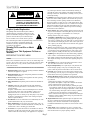 2
2
-
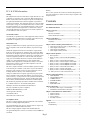 3
3
-
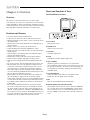 4
4
-
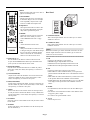 5
5
-
 6
6
-
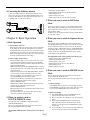 7
7
-
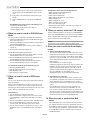 8
8
-
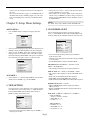 9
9
-
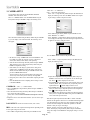 10
10
-
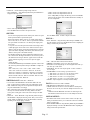 11
11
-
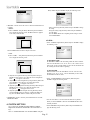 12
12
-
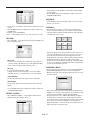 13
13
-
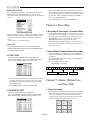 14
14
-
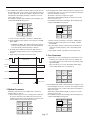 15
15
-
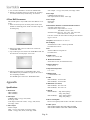 16
16
-
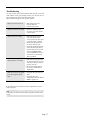 17
17
-
 18
18
-
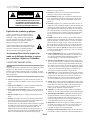 19
19
-
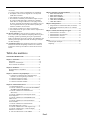 20
20
-
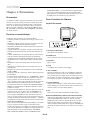 21
21
-
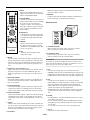 22
22
-
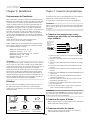 23
23
-
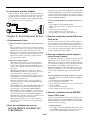 24
24
-
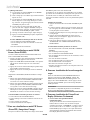 25
25
-
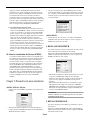 26
26
-
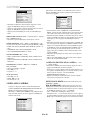 27
27
-
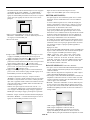 28
28
-
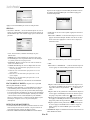 29
29
-
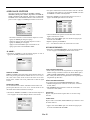 30
30
-
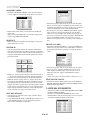 31
31
-
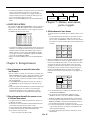 32
32
-
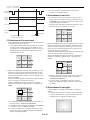 33
33
-
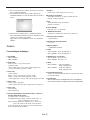 34
34
-
 35
35
-
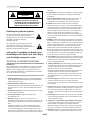 36
36
-
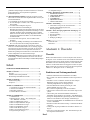 37
37
-
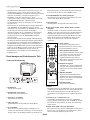 38
38
-
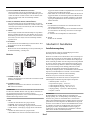 39
39
-
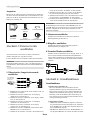 40
40
-
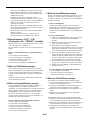 41
41
-
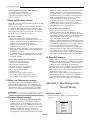 42
42
-
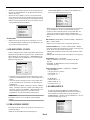 43
43
-
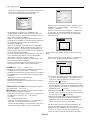 44
44
-
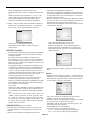 45
45
-
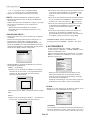 46
46
-
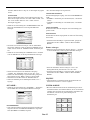 47
47
-
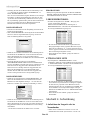 48
48
-
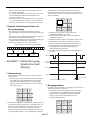 49
49
-
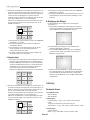 50
50
-
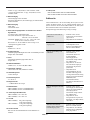 51
51
-
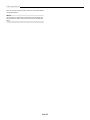 52
52
-
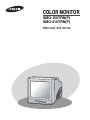 53
53
-
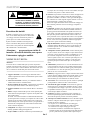 54
54
-
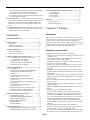 55
55
-
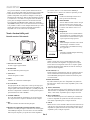 56
56
-
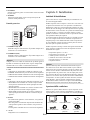 57
57
-
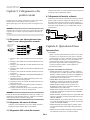 58
58
-
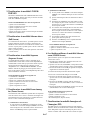 59
59
-
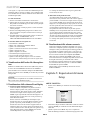 60
60
-
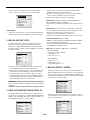 61
61
-
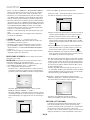 62
62
-
 63
63
-
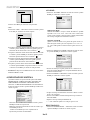 64
64
-
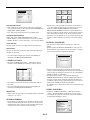 65
65
-
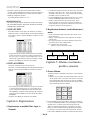 66
66
-
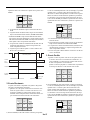 67
67
-
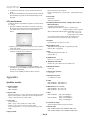 68
68
-
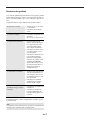 69
69
-
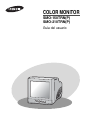 70
70
-
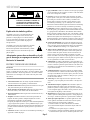 71
71
-
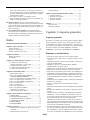 72
72
-
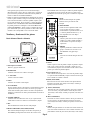 73
73
-
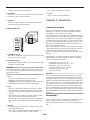 74
74
-
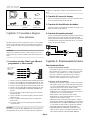 75
75
-
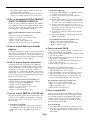 76
76
-
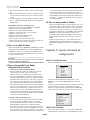 77
77
-
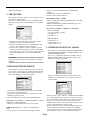 78
78
-
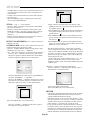 79
79
-
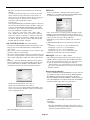 80
80
-
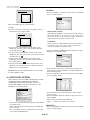 81
81
-
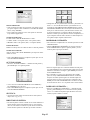 82
82
-
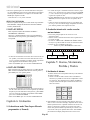 83
83
-
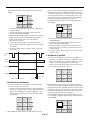 84
84
-
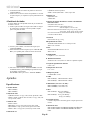 85
85
-
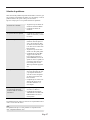 86
86
-
 87
87
-
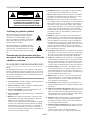 88
88
-
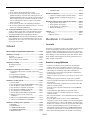 89
89
-
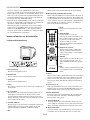 90
90
-
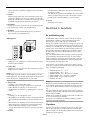 91
91
-
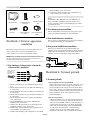 92
92
-
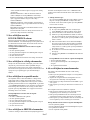 93
93
-
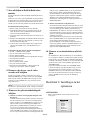 94
94
-
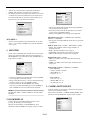 95
95
-
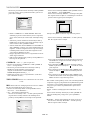 96
96
-
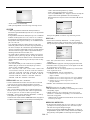 97
97
-
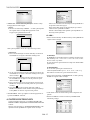 98
98
-
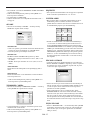 99
99
-
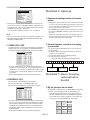 100
100
-
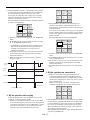 101
101
-
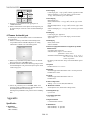 102
102
-
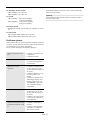 103
103
-
 104
104
-
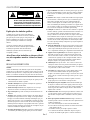 105
105
-
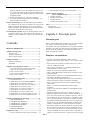 106
106
-
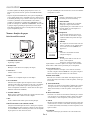 107
107
-
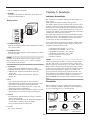 108
108
-
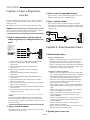 109
109
-
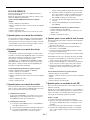 110
110
-
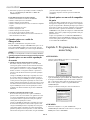 111
111
-
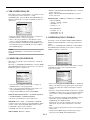 112
112
-
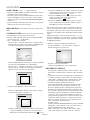 113
113
-
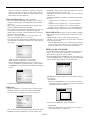 114
114
-
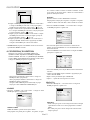 115
115
-
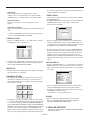 116
116
-
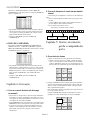 117
117
-
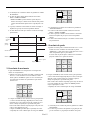 118
118
-
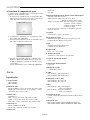 119
119
-
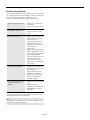 120
120
-
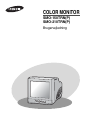 121
121
-
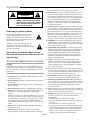 122
122
-
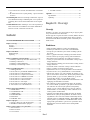 123
123
-
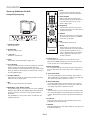 124
124
-
 125
125
-
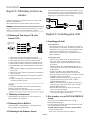 126
126
-
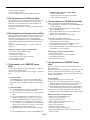 127
127
-
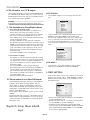 128
128
-
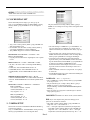 129
129
-
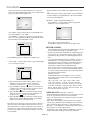 130
130
-
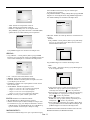 131
131
-
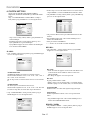 132
132
-
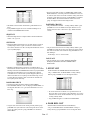 133
133
-
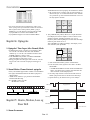 134
134
-
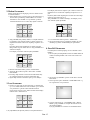 135
135
-
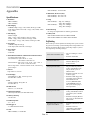 136
136
-
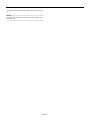 137
137
-
 138
138
-
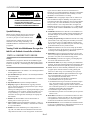 139
139
-
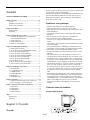 140
140
-
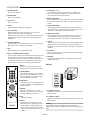 141
141
-
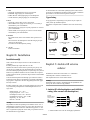 142
142
-
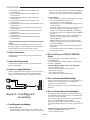 143
143
-
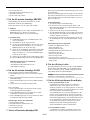 144
144
-
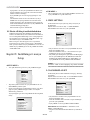 145
145
-
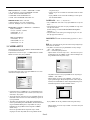 146
146
-
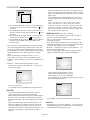 147
147
-
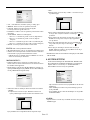 148
148
-
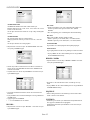 149
149
-
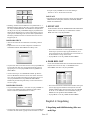 150
150
-
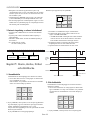 151
151
-
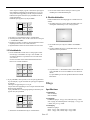 152
152
-
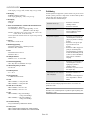 153
153
-
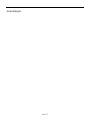 154
154
-
 155
155
-
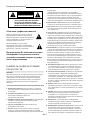 156
156
-
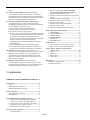 157
157
-
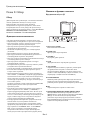 158
158
-
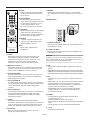 159
159
-
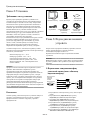 160
160
-
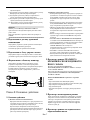 161
161
-
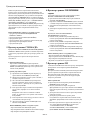 162
162
-
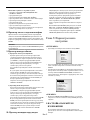 163
163
-
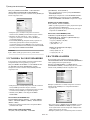 164
164
-
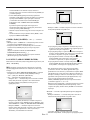 165
165
-
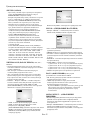 166
166
-
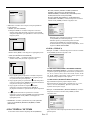 167
167
-
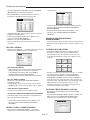 168
168
-
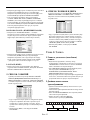 169
169
-
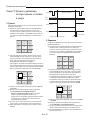 170
170
-
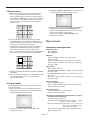 171
171
-
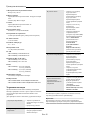 172
172
-
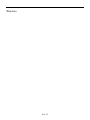 173
173
-
 174
174
in altre lingue
- English: Samsung SMO-210TRP User manual
- français: Samsung SMO-210TRP Manuel utilisateur
- español: Samsung SMO-210TRP Manual de usuario
- Deutsch: Samsung SMO-210TRP Benutzerhandbuch
- русский: Samsung SMO-210TRP Руководство пользователя
- Nederlands: Samsung SMO-210TRP Handleiding
- português: Samsung SMO-210TRP Manual do usuário
- dansk: Samsung SMO-210TRP Brugermanual
- svenska: Samsung SMO-210TRP Användarmanual
Documenti correlati
-
Samsung SOM-080AP Manuale utente
-
Samsung SMO-150TP Manuale utente
-
Samsung SMO-150TP Manuale utente
-
Samsung SOM-080AP Product Directory
-
Samsung SMT-170MP Manuale utente
-
Samsung SMT-170MP Manuale utente
-
Samsung SOC-920P Manuale utente
-
Samsung SOC-420P Manuale utente
-
Samsung CMF-1580 Manuale del proprietario
-
Samsung SOC-220 Manuale utente
Altri documenti
-
Comelit HDVR836B Instructions Manual
-
Deltaco 8Channel Manuale utente
-
Panasonic NVDS37B Istruzioni per l'uso
-
Swann SW244-DRC Manuale utente
-
Panasonic NVMX2EG Manuale del proprietario
-
Yamaha DSP-A1 Manuale utente
-
Brigade BE-870FM(FB) (2626) Guida d'installazione
-
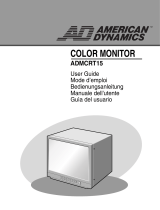 American Dynamics 839379 Manuale utente
American Dynamics 839379 Manuale utente
-
Abus Alarmbox Manuale utente
-
Kerbl 1085 Manuale utente